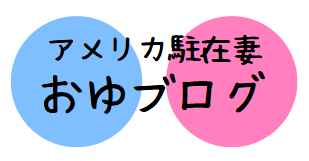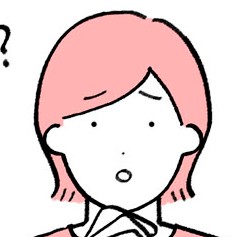
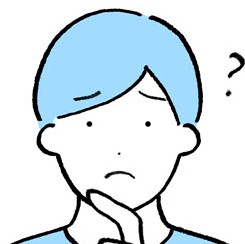
このようなアメリカ版Amazonでの購入に関する疑問にお答えします。

この記事でわかること
- アメリカと日本のAmazonアカウントの違い【統合不可】
- アメリカ版Amazonアカウントの作り方と商品購入方法
- アメリカ版Amazonで購入できない時の対処法
- アメリカ版Amazonで荷物を追跡する方法
- アメリカ版Amazonを使う時の注意点
アメリカ版Amazonは日本語対応していませんが、この記事を読めば英語が苦手な方でもアカウント作成と購入ができるようになっています。
アメリカと日本のAmazonアカウントの違い【統合不可】
アメリカと日本のAmazonアカウントは別物です。統合もできません。
アメリカのアカウントとヨーロッパのアカウントは共通ですが、日本はまだ共通化されていません。
アメリカのAmazonで販売されている商品を購入したい場合はアメリカ版Amazonアカウントを作る必要があります。

アメリカ在住の筆者が思うアメリカAmazonで買うのにおすすめの商品は以下の記事で紹介しています。
こちらもCHECK
-

-
在住者が教える!米駐在で買うべきもの・アメリカで買うと安いもの
続きを見る
さらにアメリカと日本ではAmazonプライムの特典も異なります。
アメリカAmazonプライムの特典と日本のAmazonプライムとの違いは以下の記事にまとめました。
こちらもCHECK
-



-
アメリカ版Amazonプライム会員の特典は?日本との違いも解説
続きを見る
アメリカ版Amazonのアカウントの作り方
Step1 amazon.comにアクセス
こちらのリンクからamazon.comにアクセスします。
ブラウザで「amazon us」と検索しても出てきます。
Amazonアプリが入っているスマホをお使いの方は以下の画面が出るので「はい」を選択してアメリカ版アプリに切り替えます。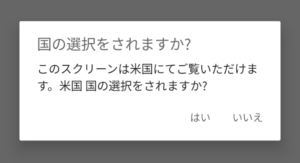
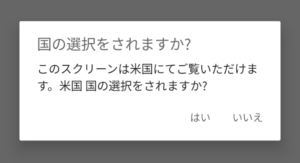
日本版アプリに戻す手順は以下の記事で解説しています。(簡単に戻せます。)
関連記事
-



-
日本のAmazonやKindleに海外からログインできない時の対処法
続きを見る
Step2 アカウント作成
ブラウザ版では以下の画面で「Create an account」を選択します。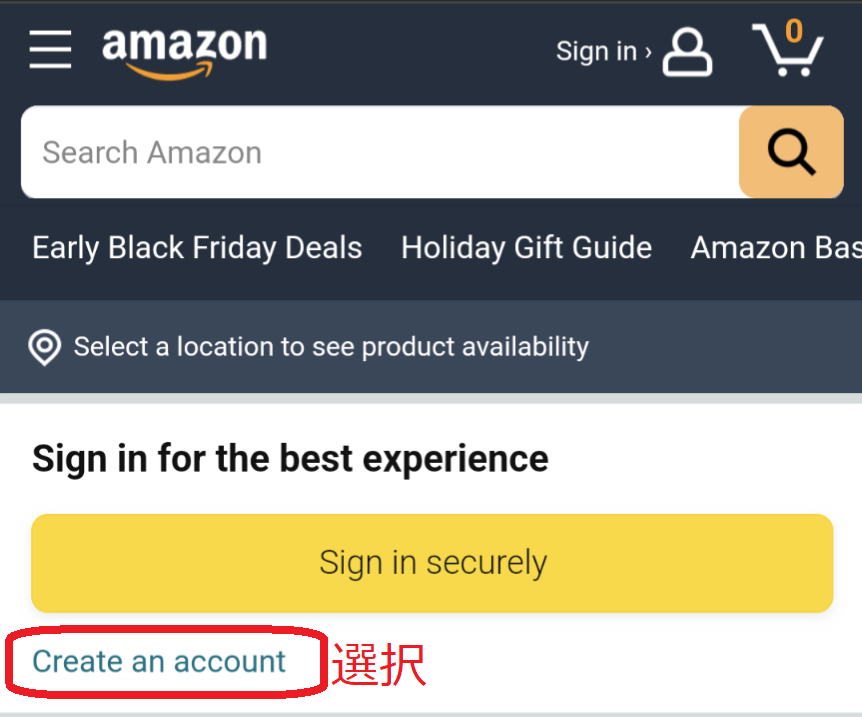
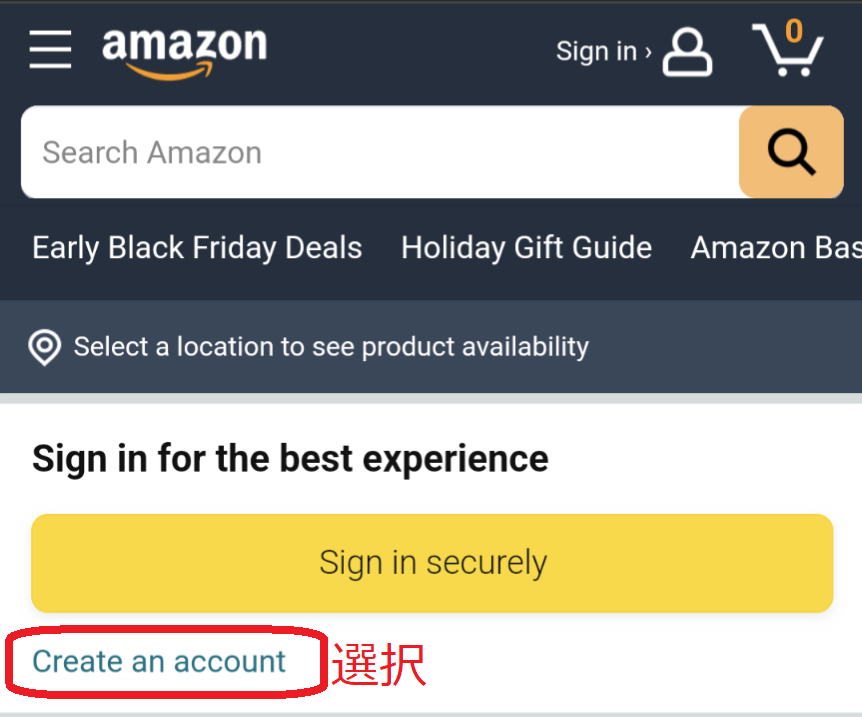
アプリでは「New to Amazon.com? Create an account」を選択します。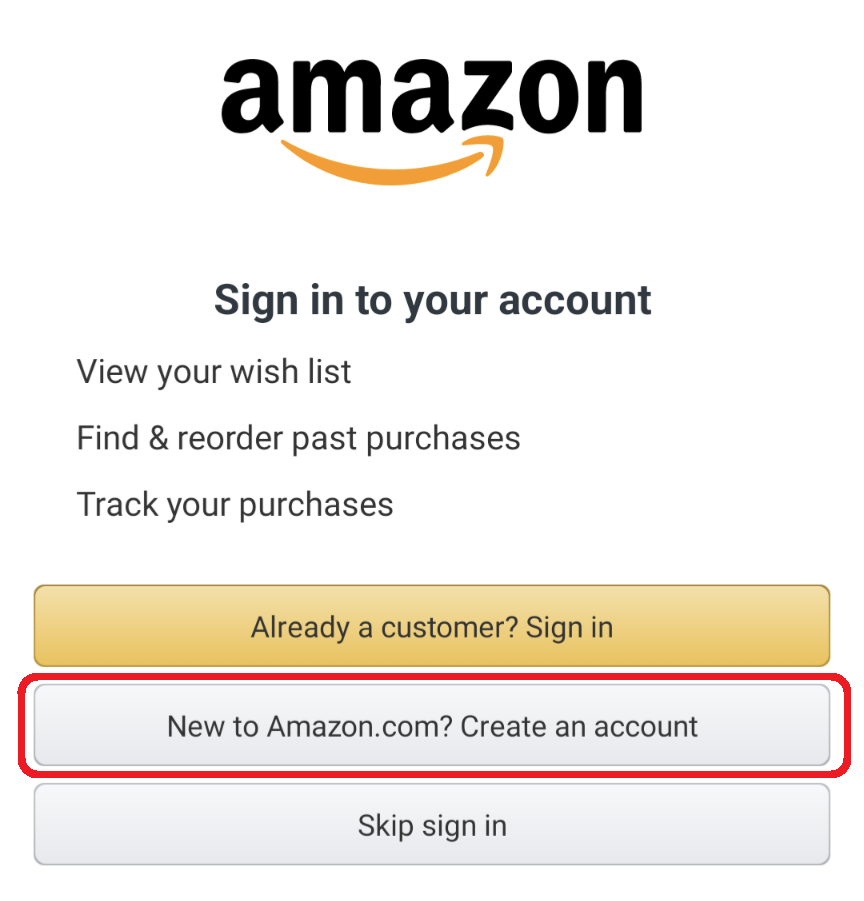
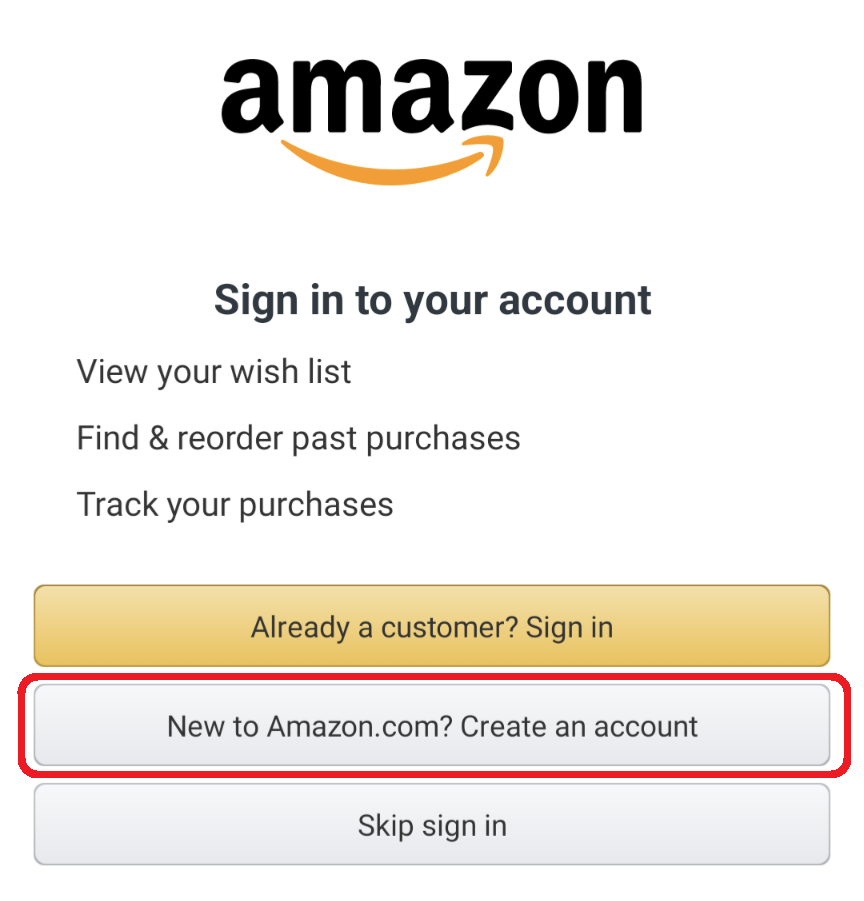
名前、電話番号またはメールアドレス、パスワードをすべて英語で入力して「Continue」を押します。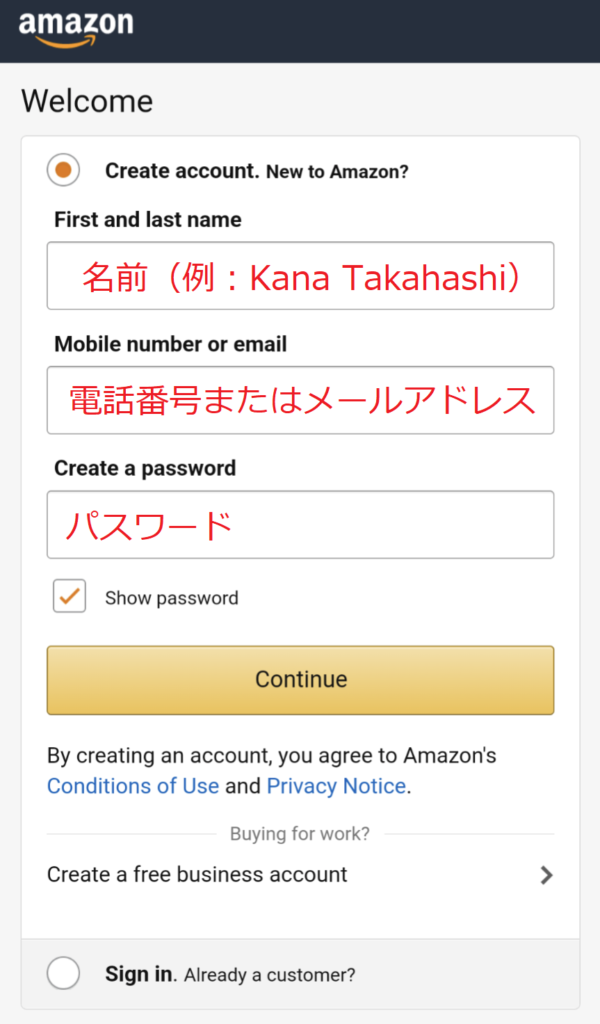
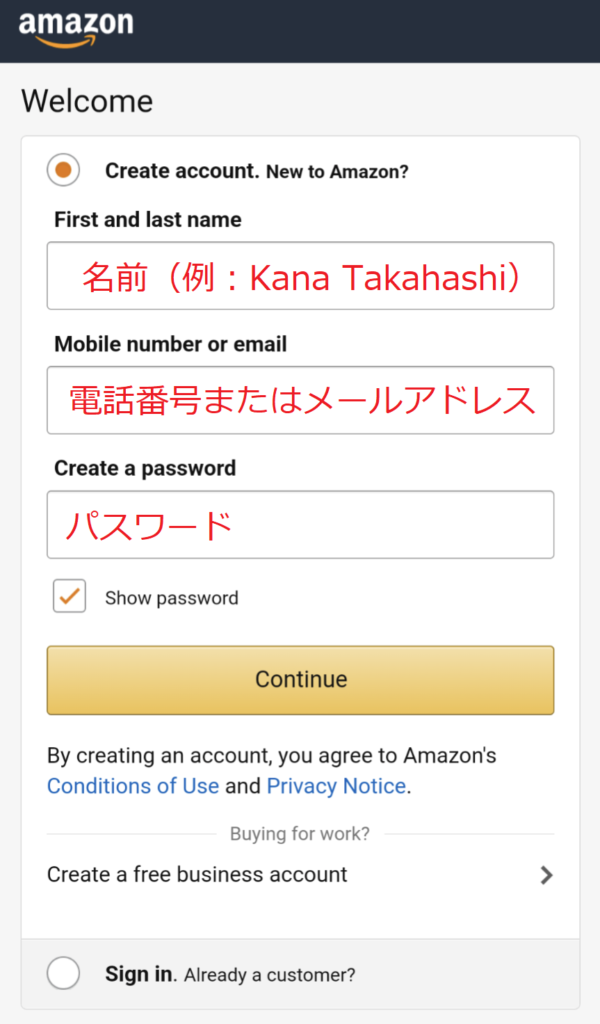
入力した電話番号またはメールアドレスに送られてきたワンタイムパスワードを入力して「Create your Amazon account」を押します。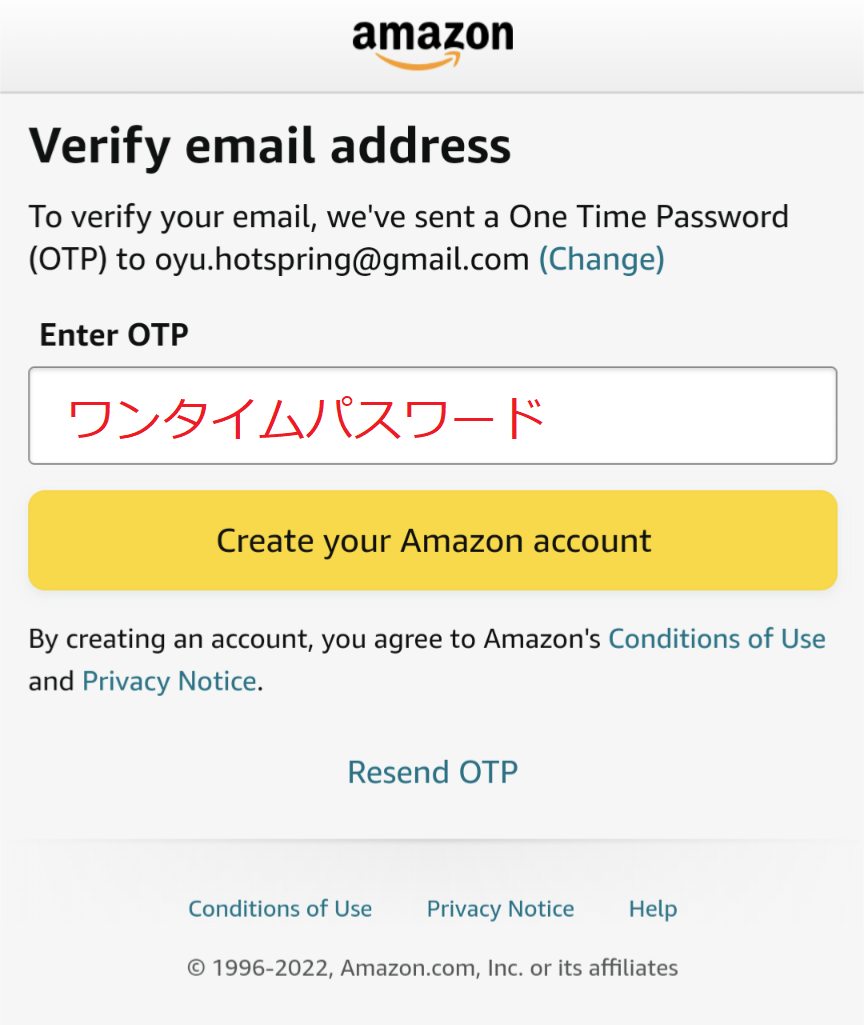
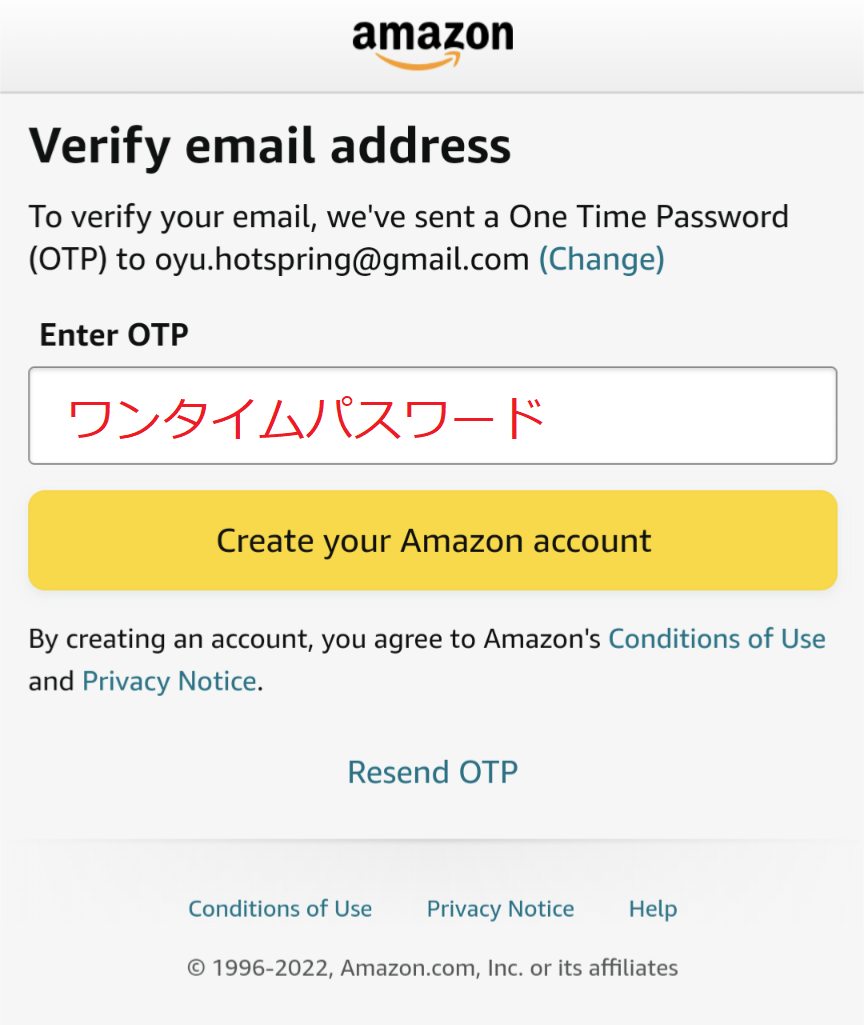
するとログインされた状態でトップページに戻ってきます。
Step3 住所を設定
アカウントが作成できたら送付先の住所を設定します。
ブラウザでは画面右上の人マークを選択し、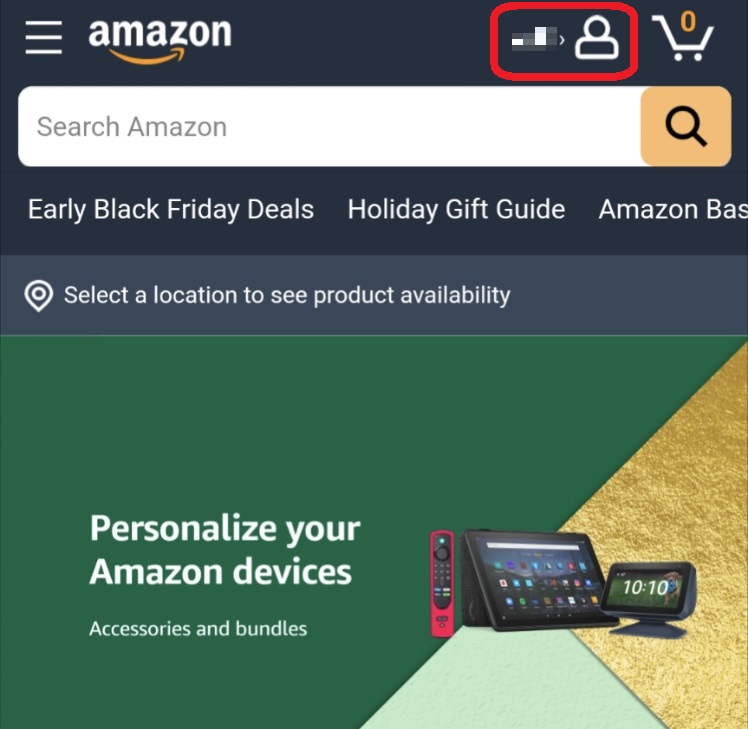
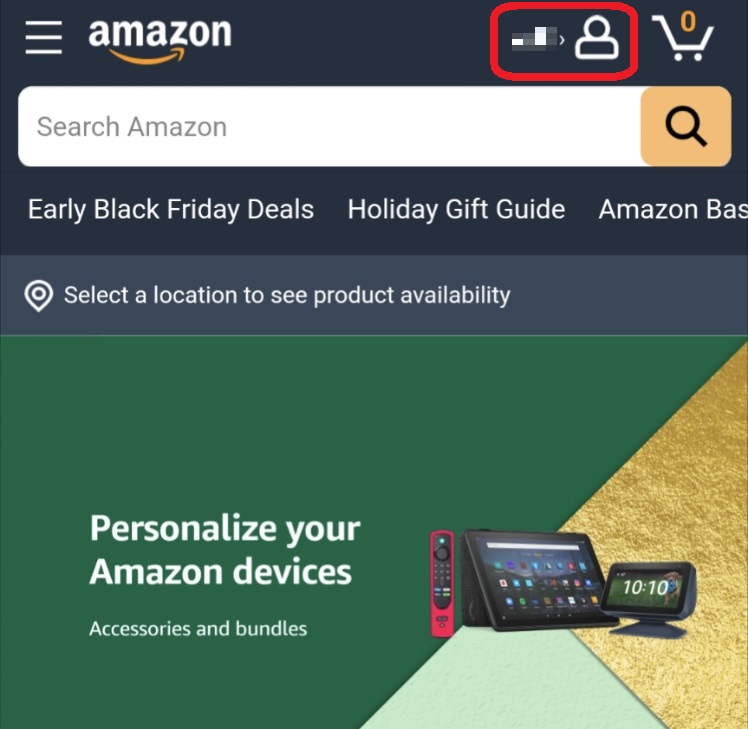
出てきたメニューを下にスクロールして「See all account」を選択します。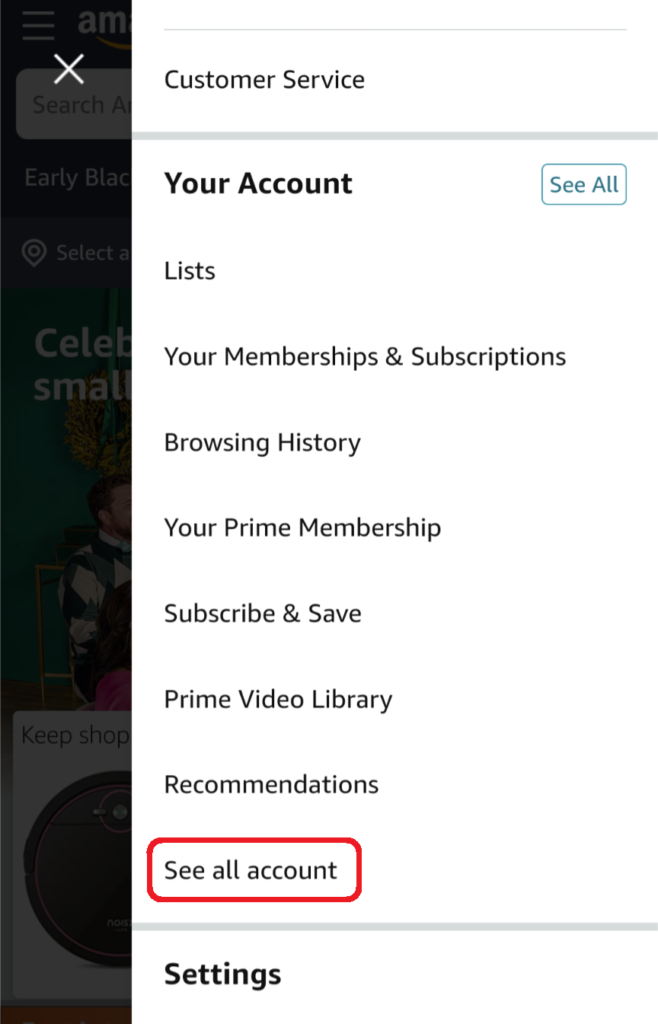
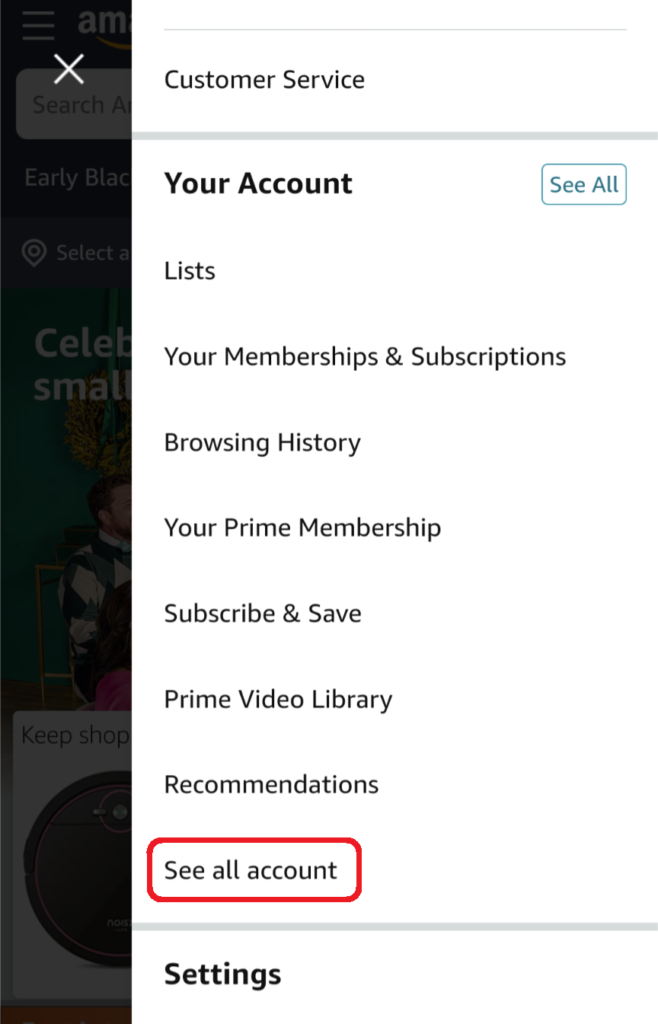
アプリでは画面下の人マークを選択し、出てきた「Your Account」を選択します。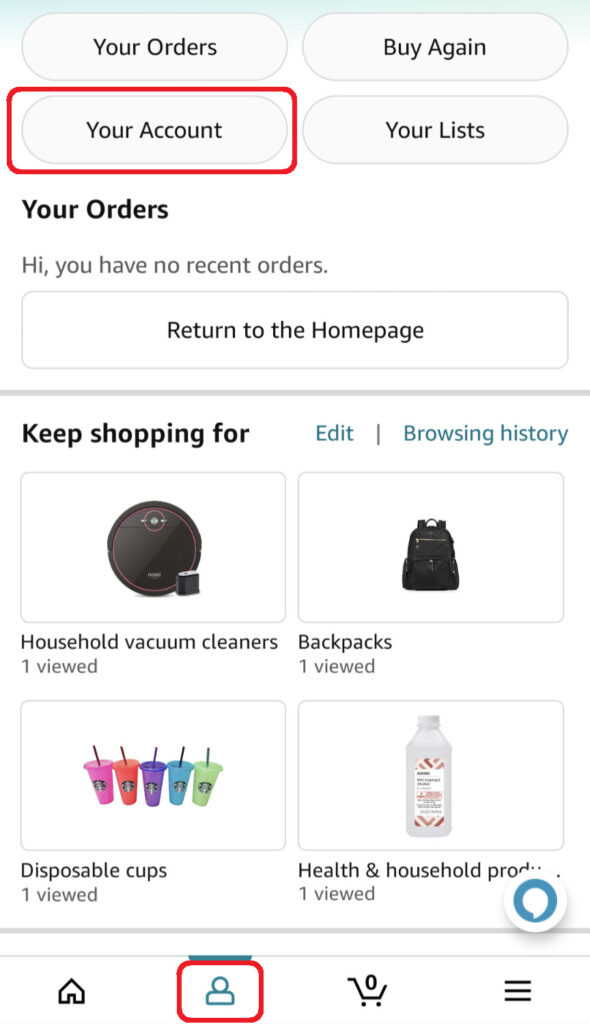
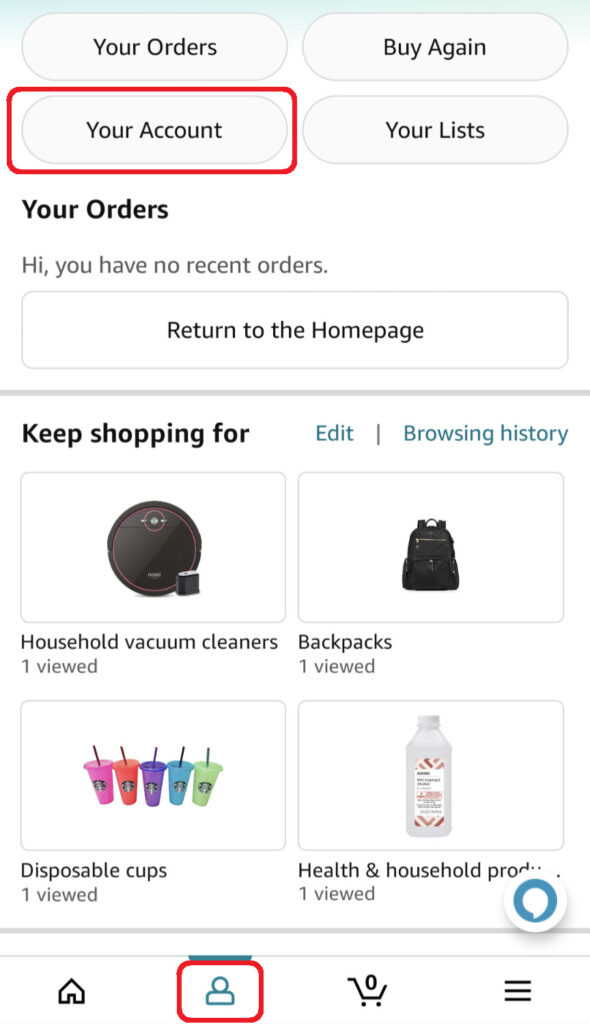
「Your Addresses」を探して選択します。

次に「Add a new address」を選択します。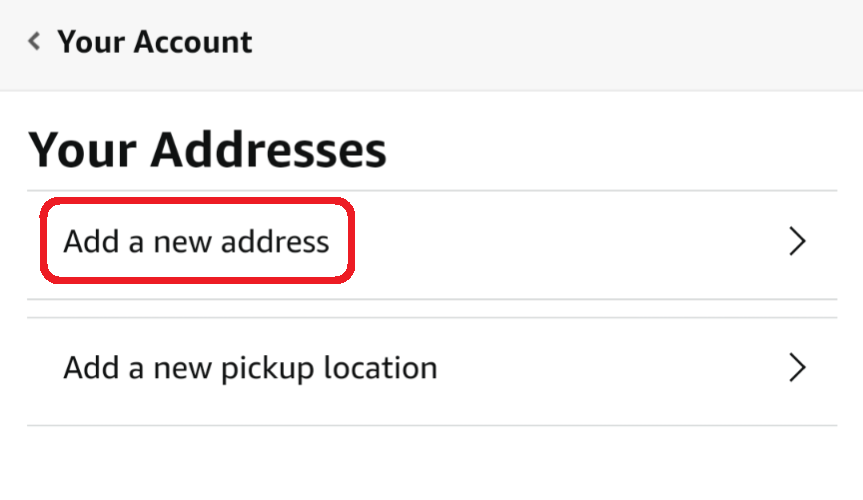
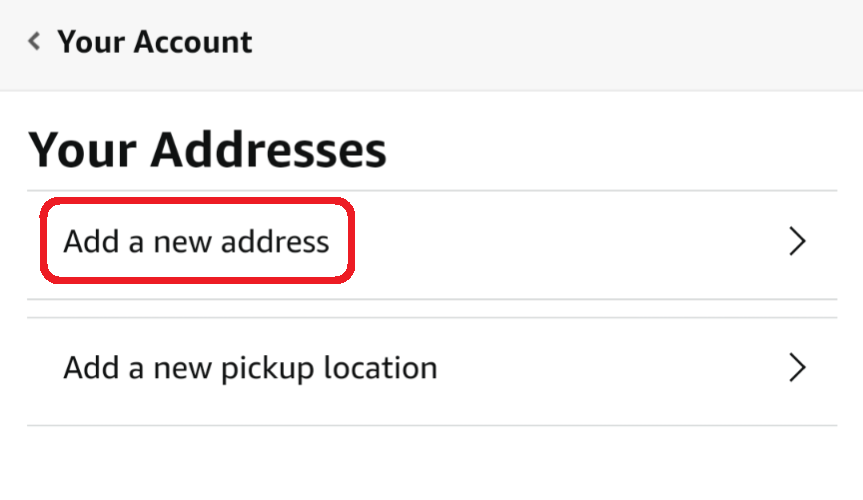
国を選択して住所、氏名、電話番号をすべて英語(ローマ字)で入力します。できたら「Add address」を押します。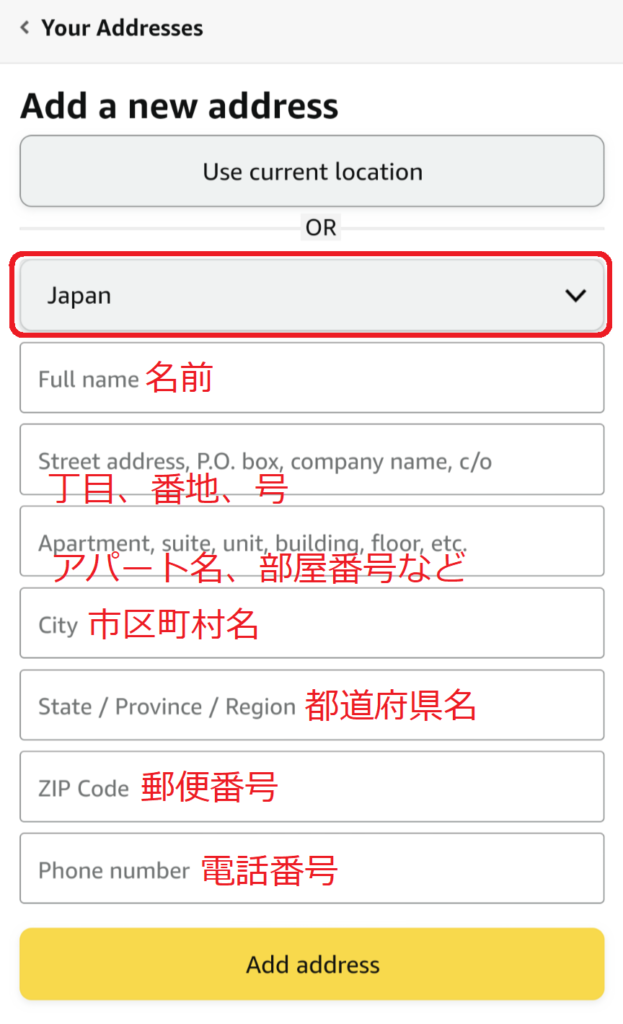
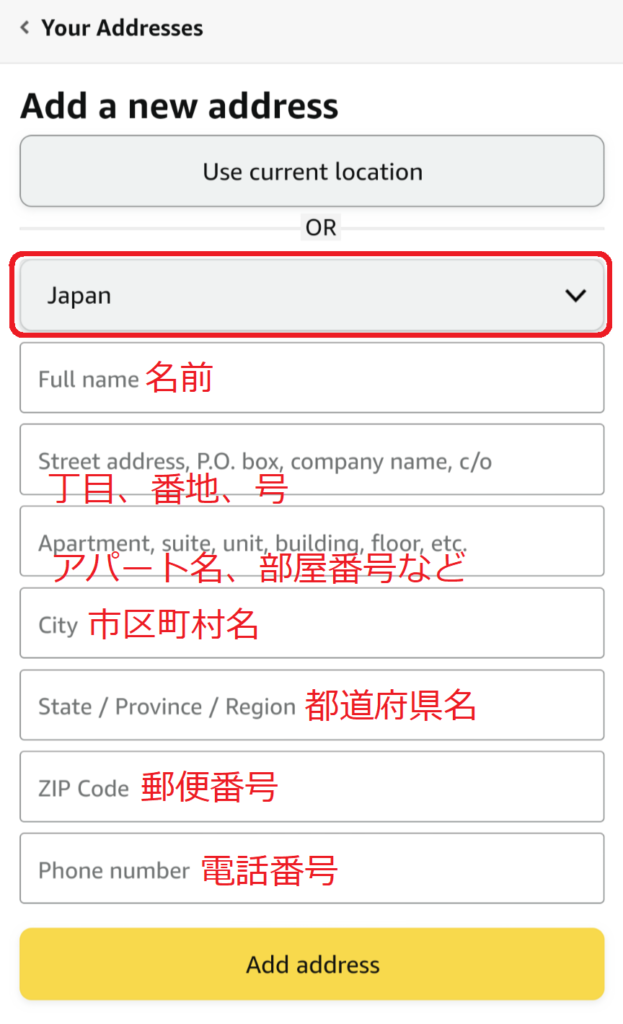
郵便番号と電話番号はハイフンなしです。
書き方例:
1丁目2番地3号→1-2-3
ライオンズマンション101号室→Lions Mansion #101
新宿区→Shinjuku-ku
東京都→Tokyo
住所が登録されました。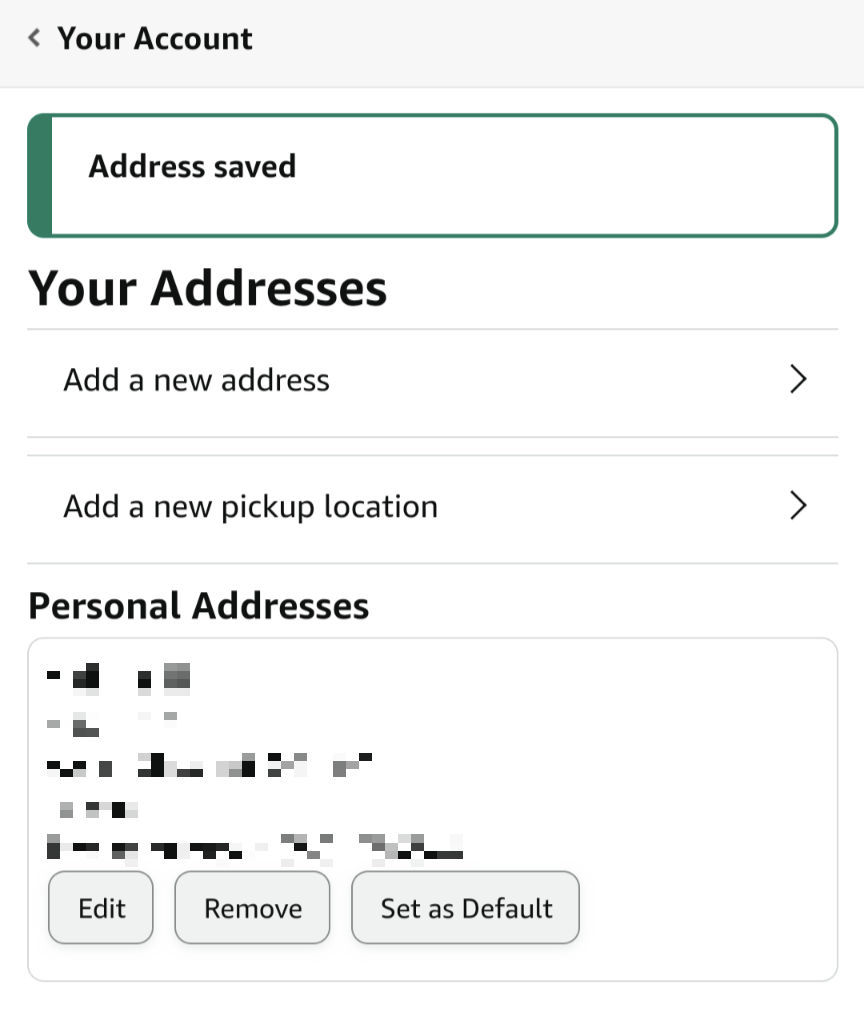
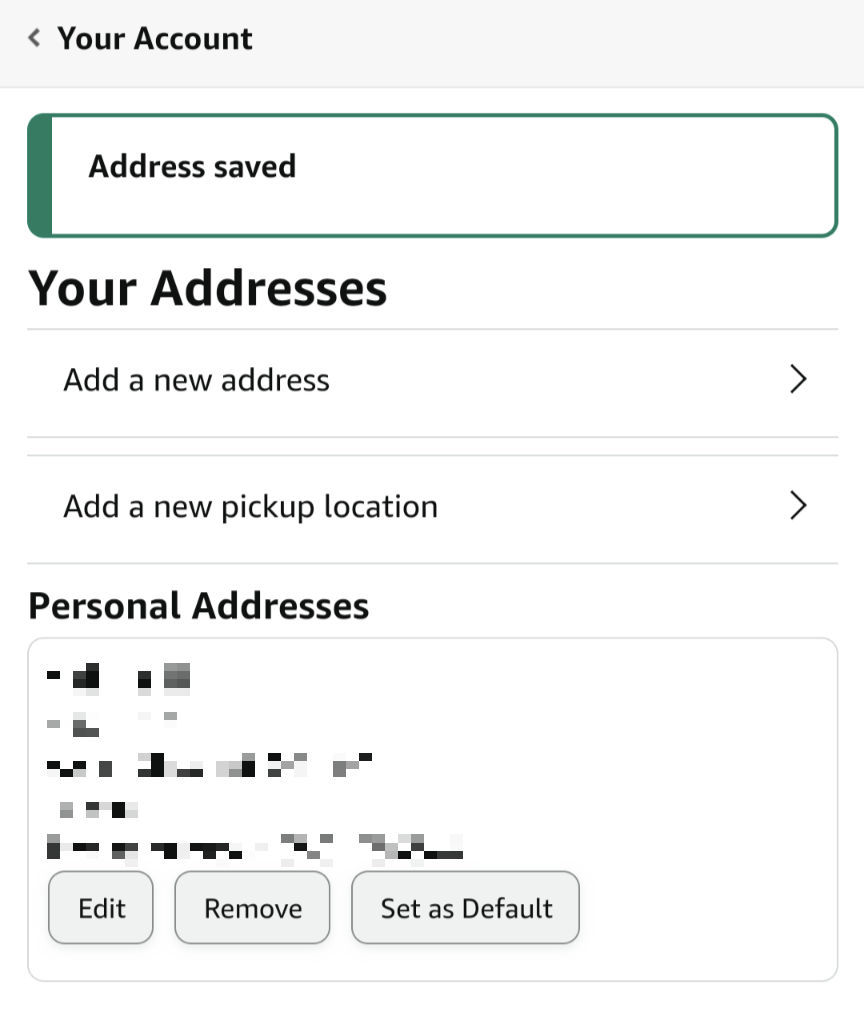
Step4 支払い方法を設定
次に支払い方法を設定します。
ブラウザでは画面右上の人マークを選択し、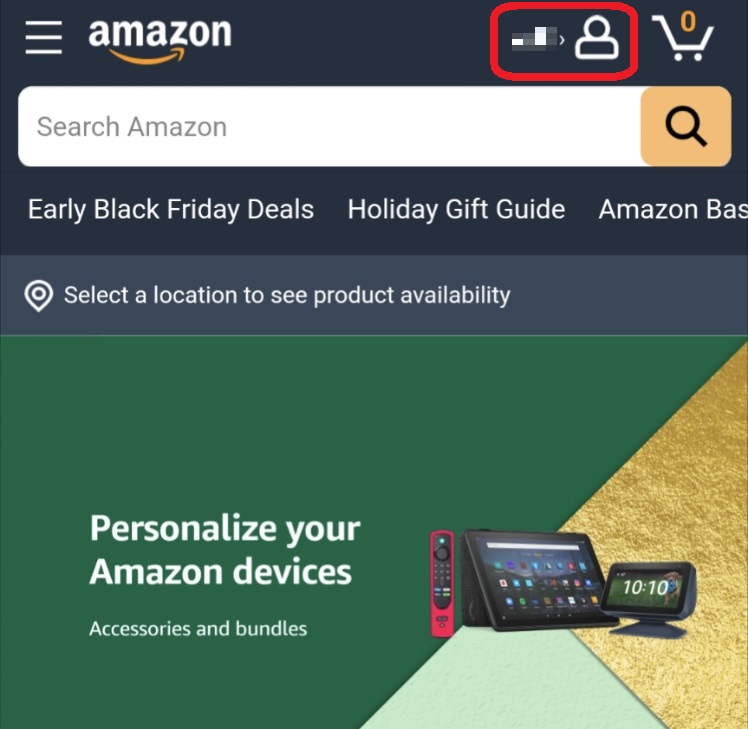
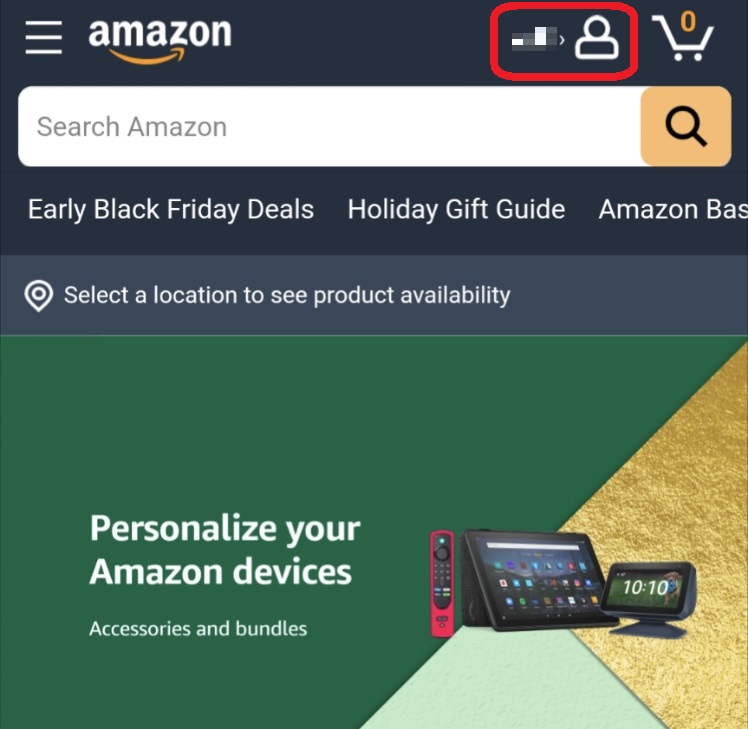
出てきたメニューを下にスクロールして「See all account」を選択します。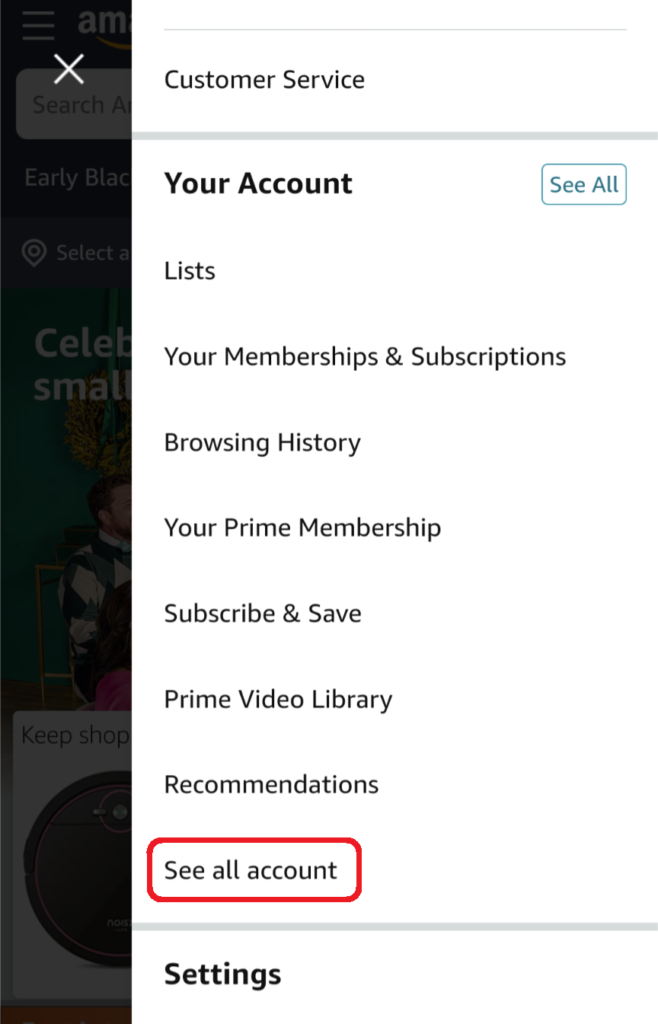
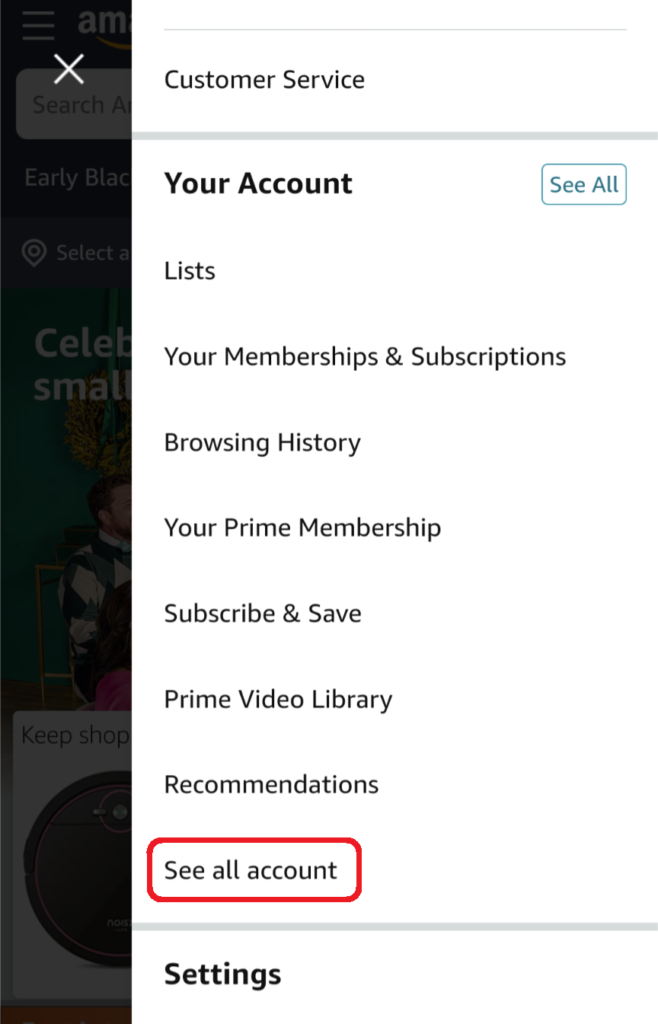
アプリでは画面下の人マークを選択し、出てきた「Your Account」を選択します。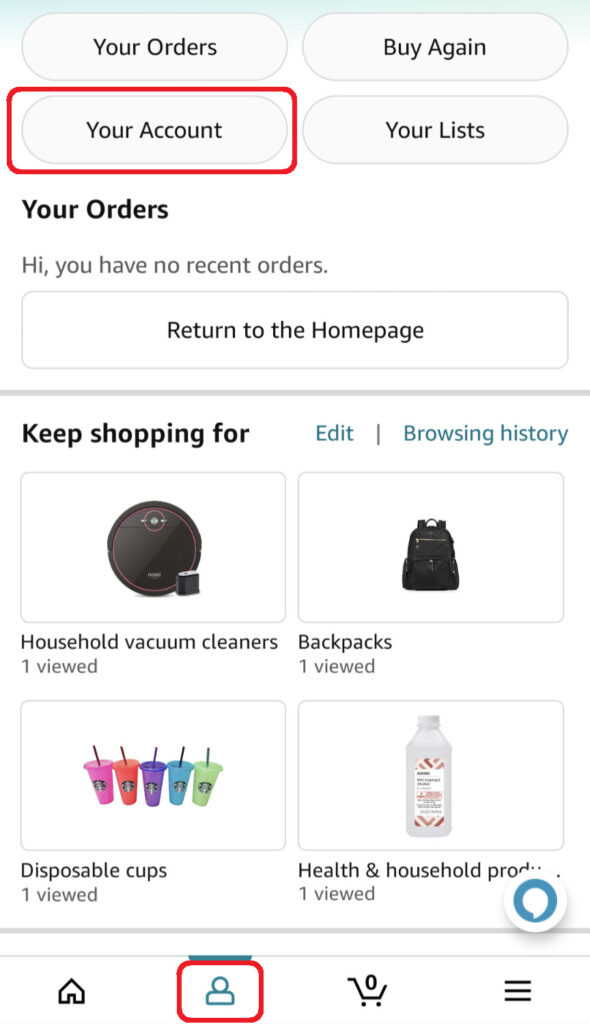
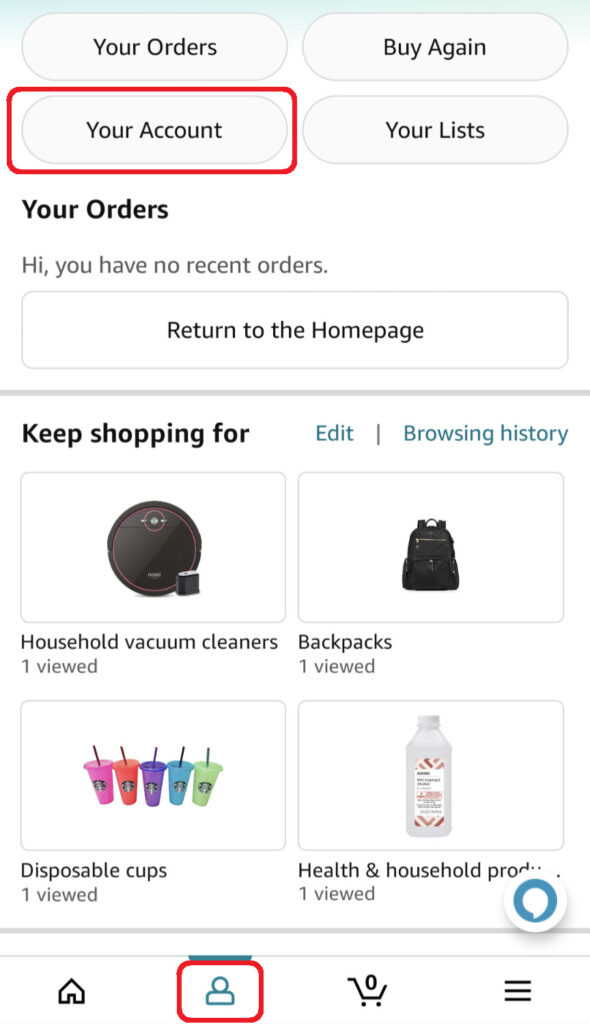
下にスクロールして「Your Payments」を選択します。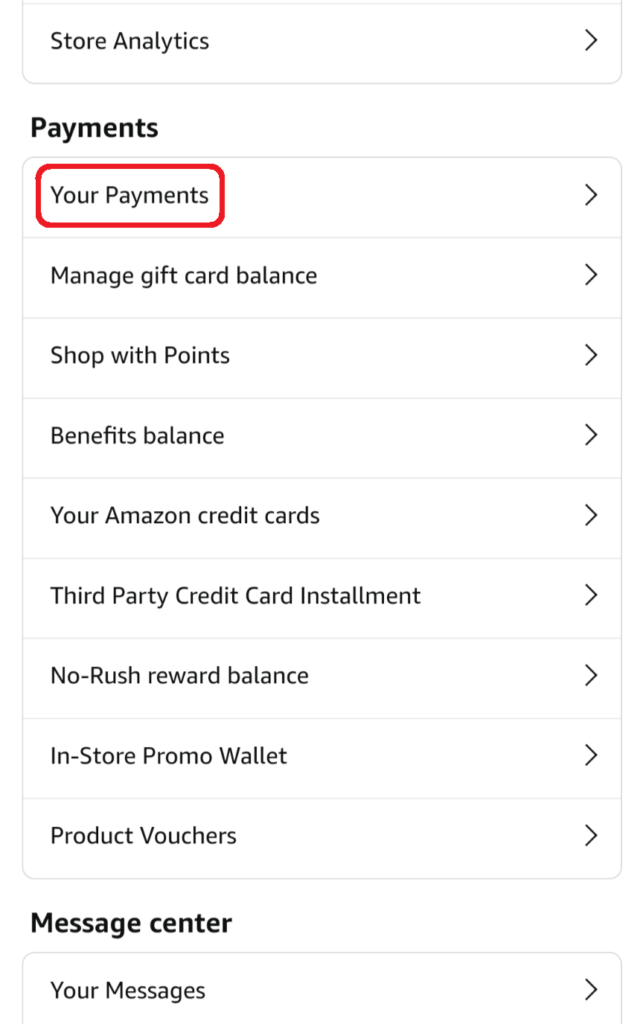
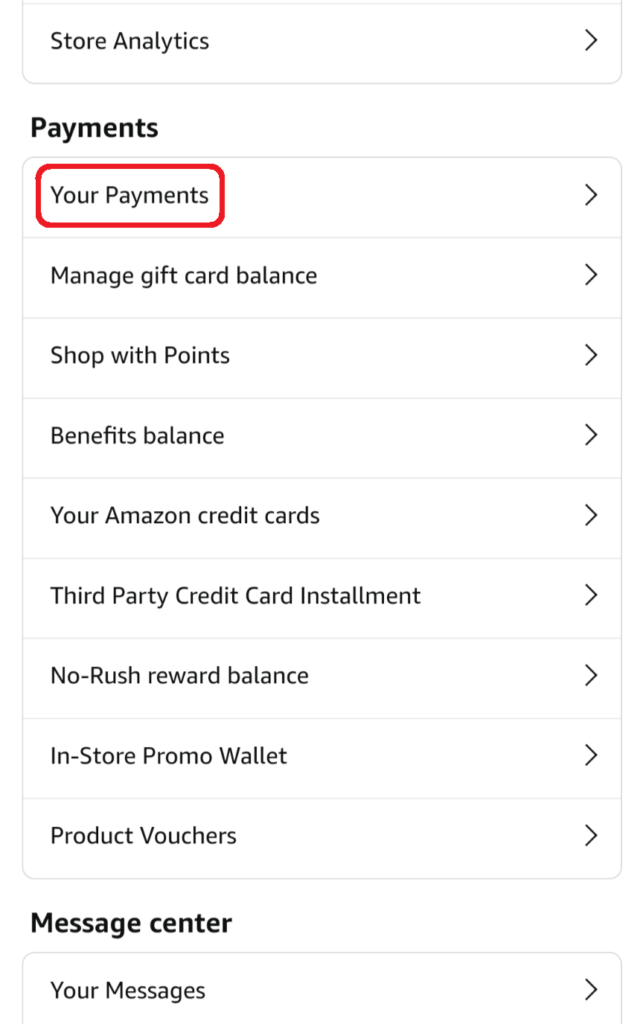
「Add a payment method」を選択します。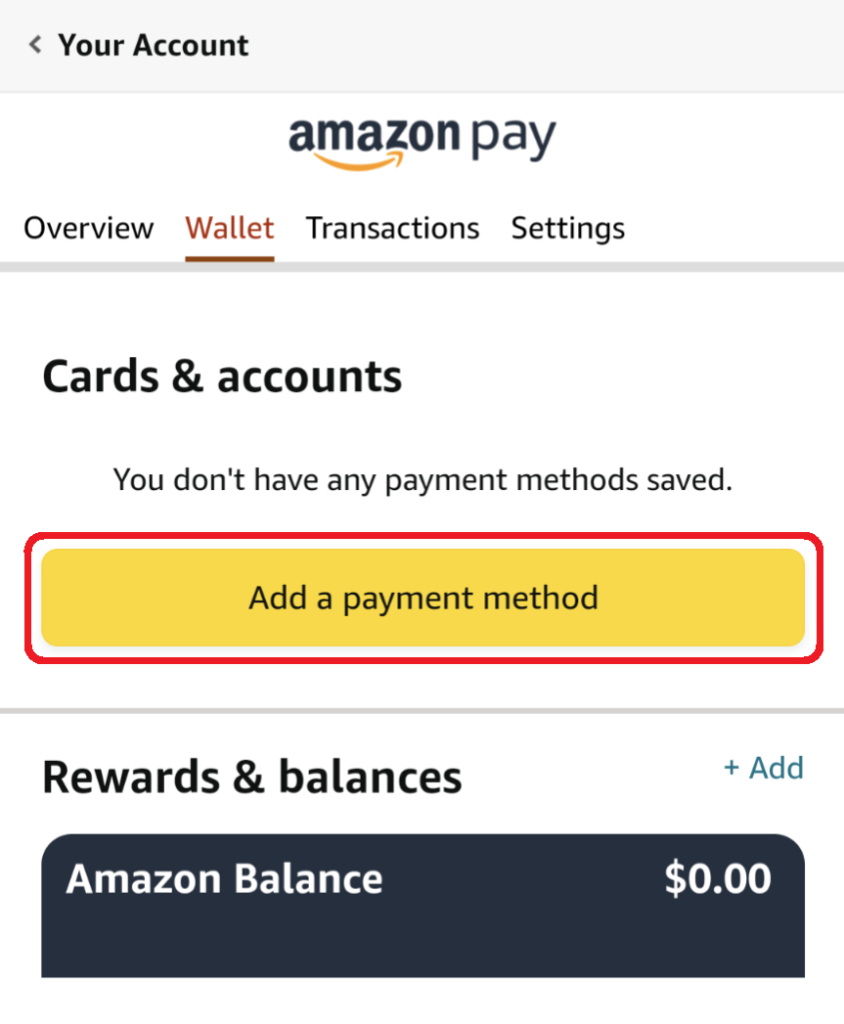
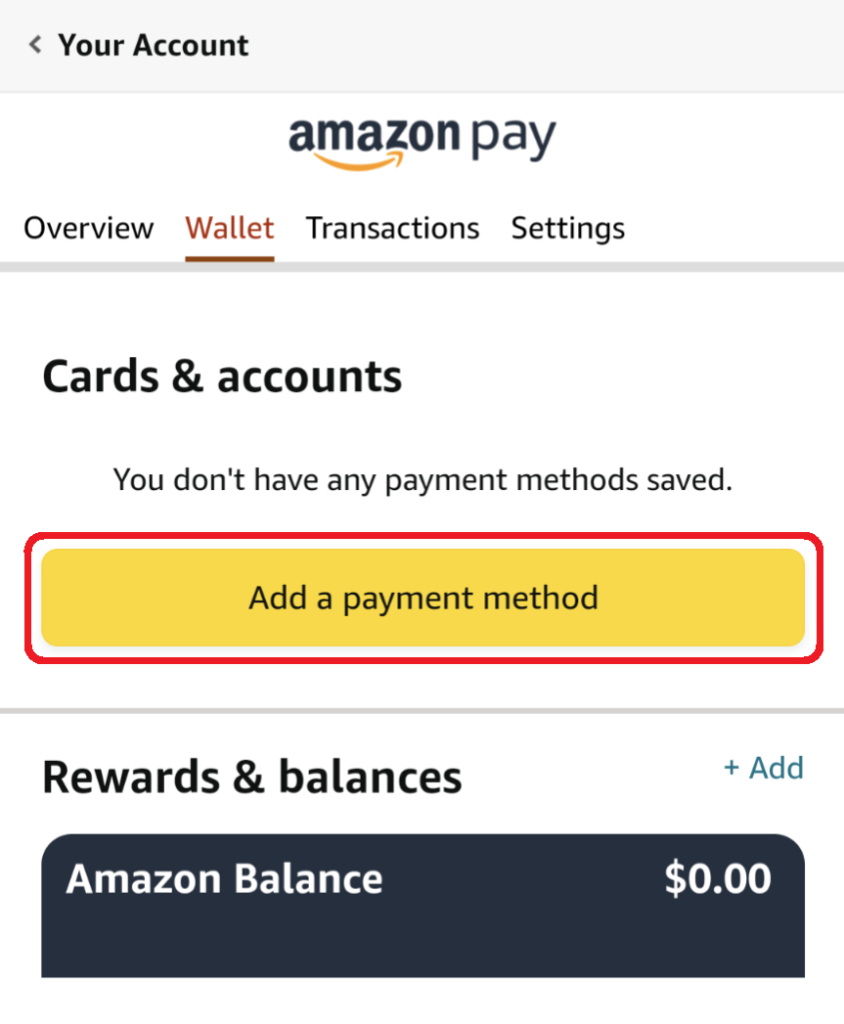
クレジットカード払いにする場合は「Add a credit or debit card」を選択します。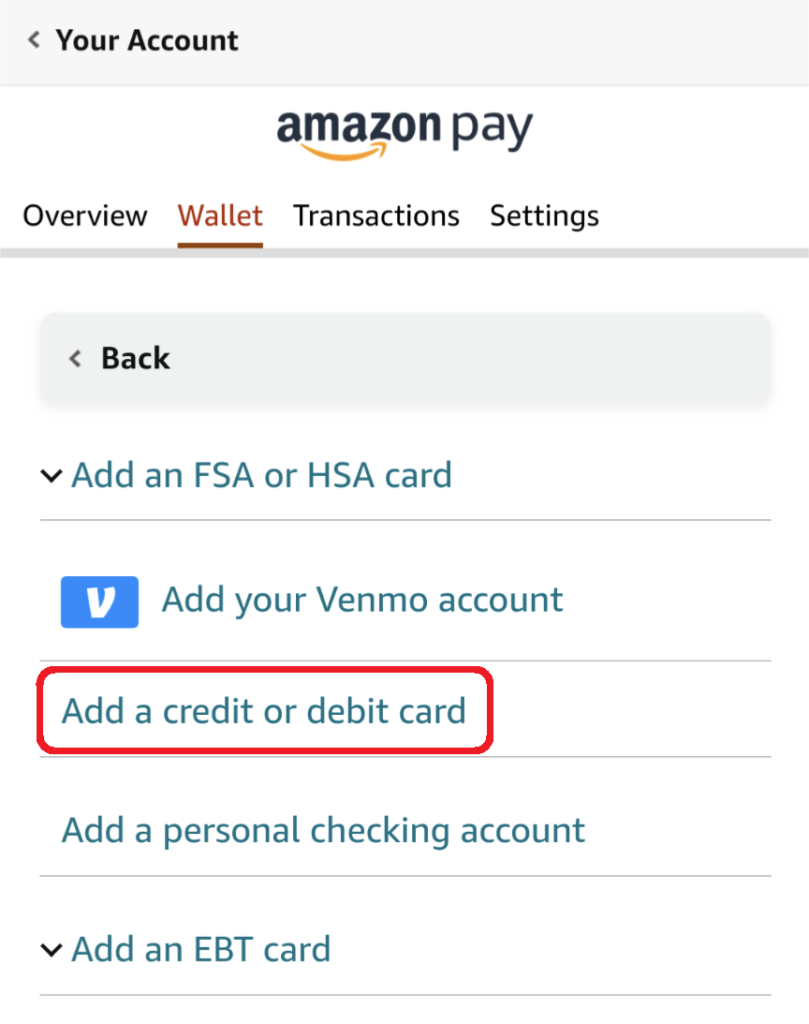
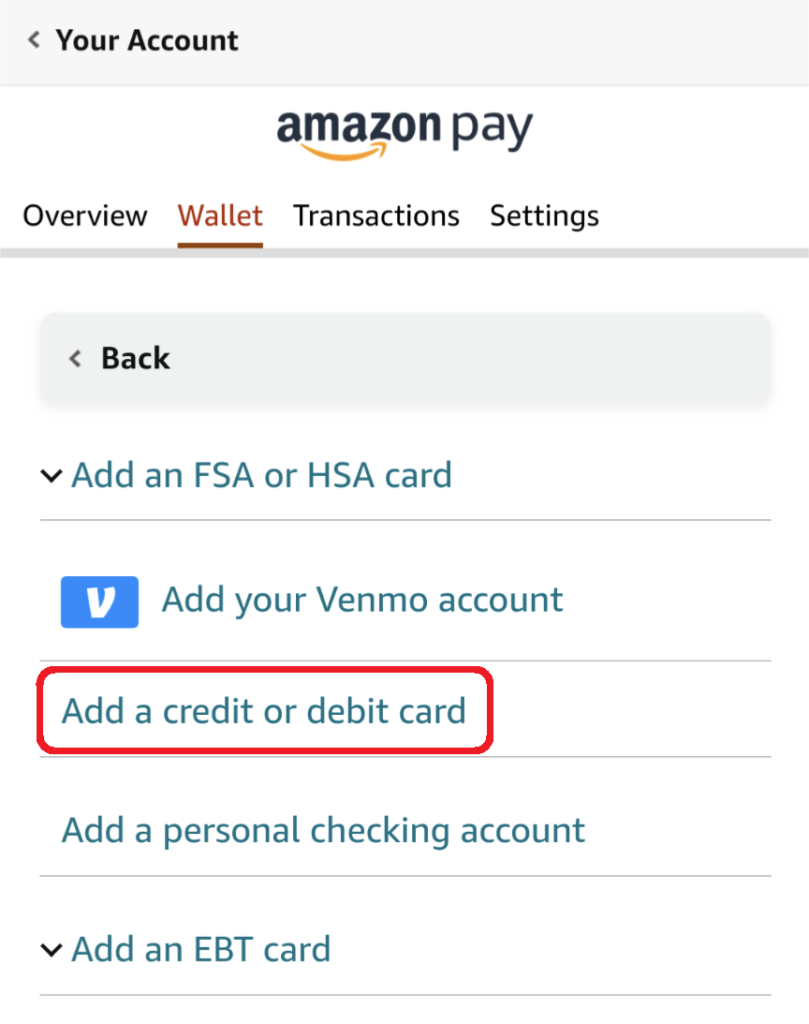
カード情報を入力して「Add your card」を押します。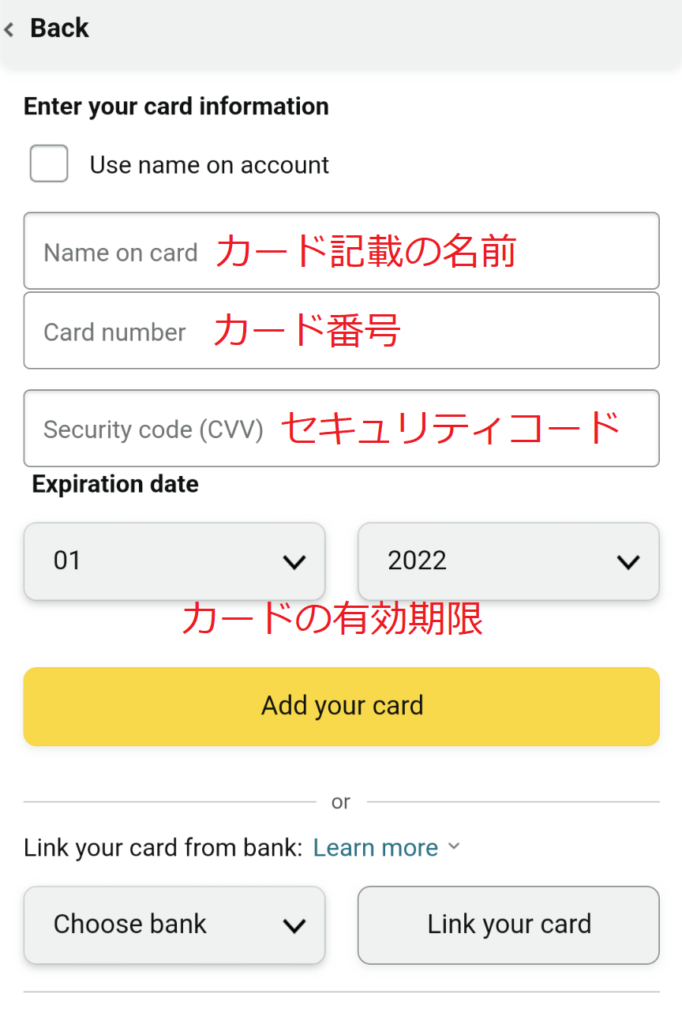
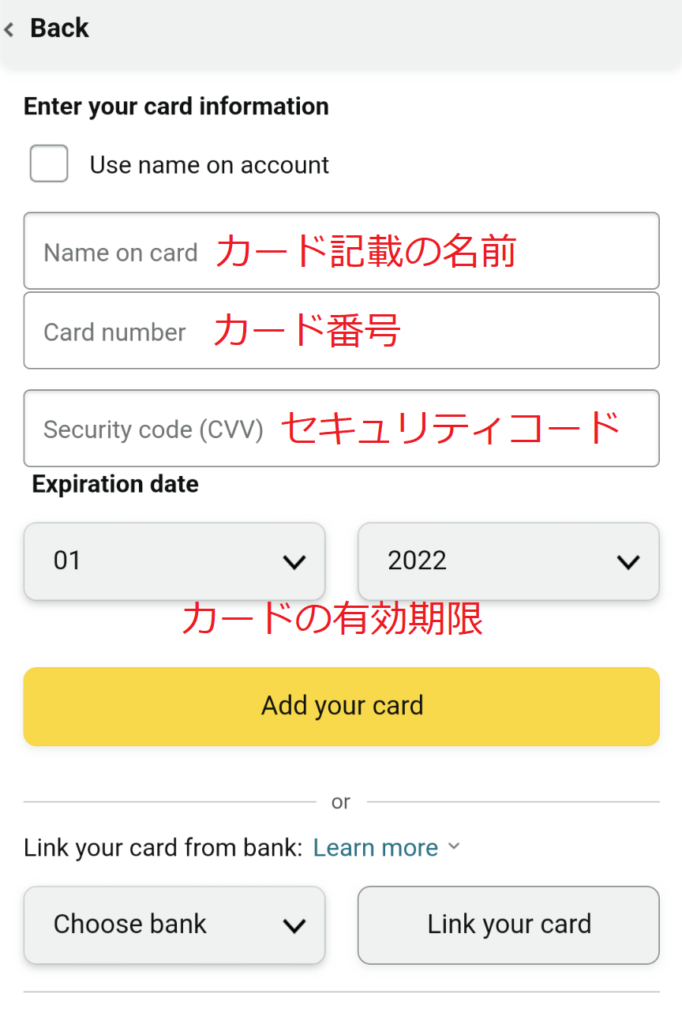
クレジットカードの請求先住所も登録します。先ほど登録した住所と同じなら「Use this address」、異なるなら「Add an address」を押します。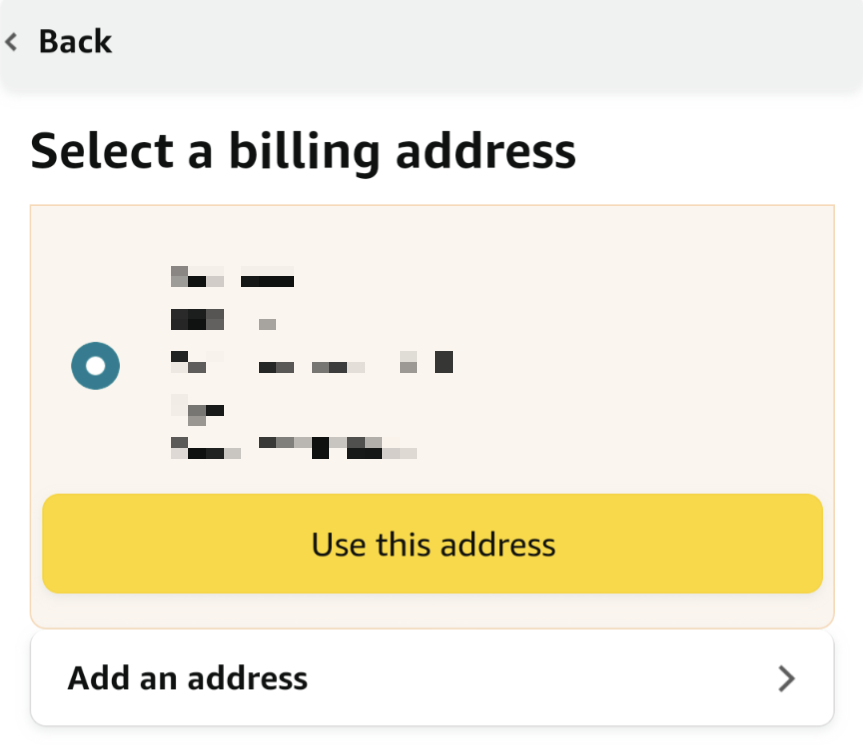
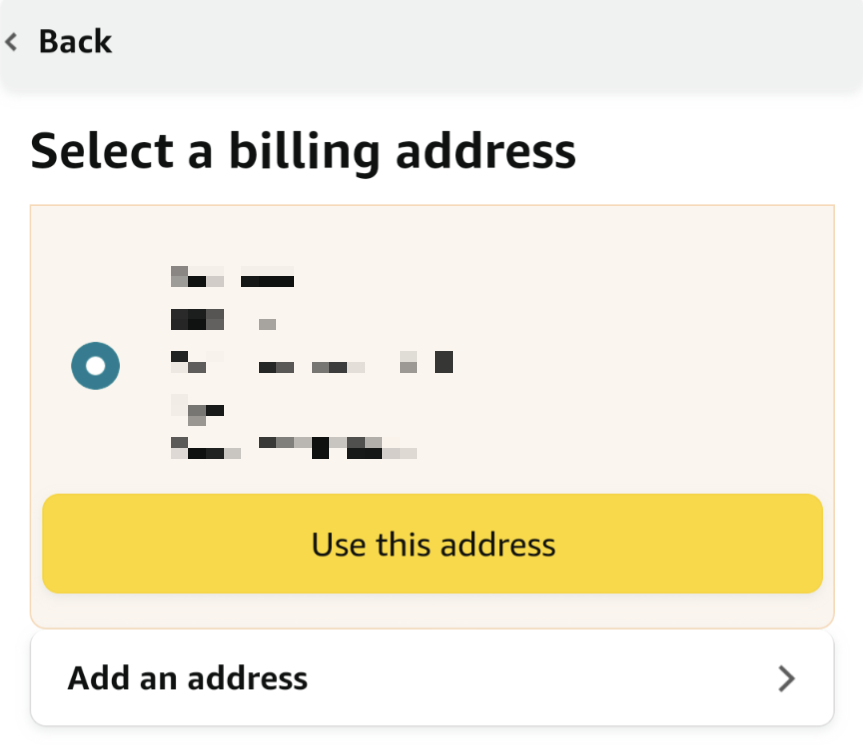
内容を確認して「Save」を押します。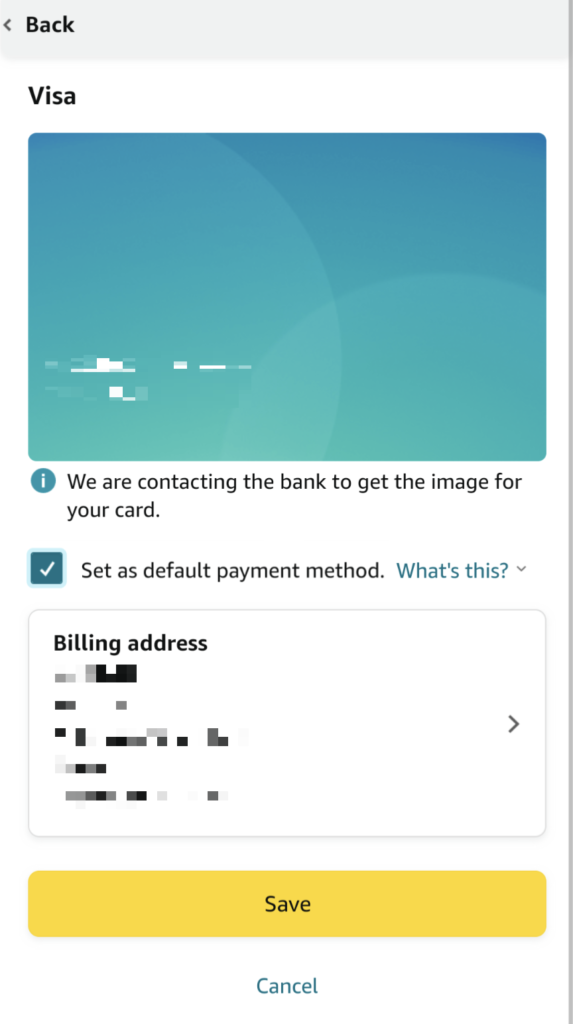
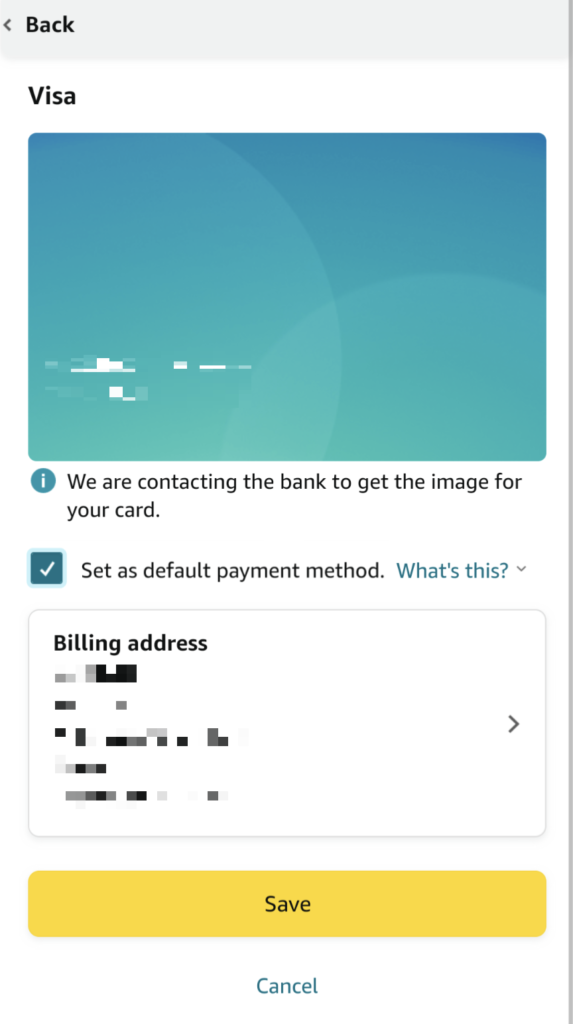
「Set as default payment method」にチェックを入れると支払い時にこのクレジットカードが優先的に選択されます。
支払い方法が追加されました。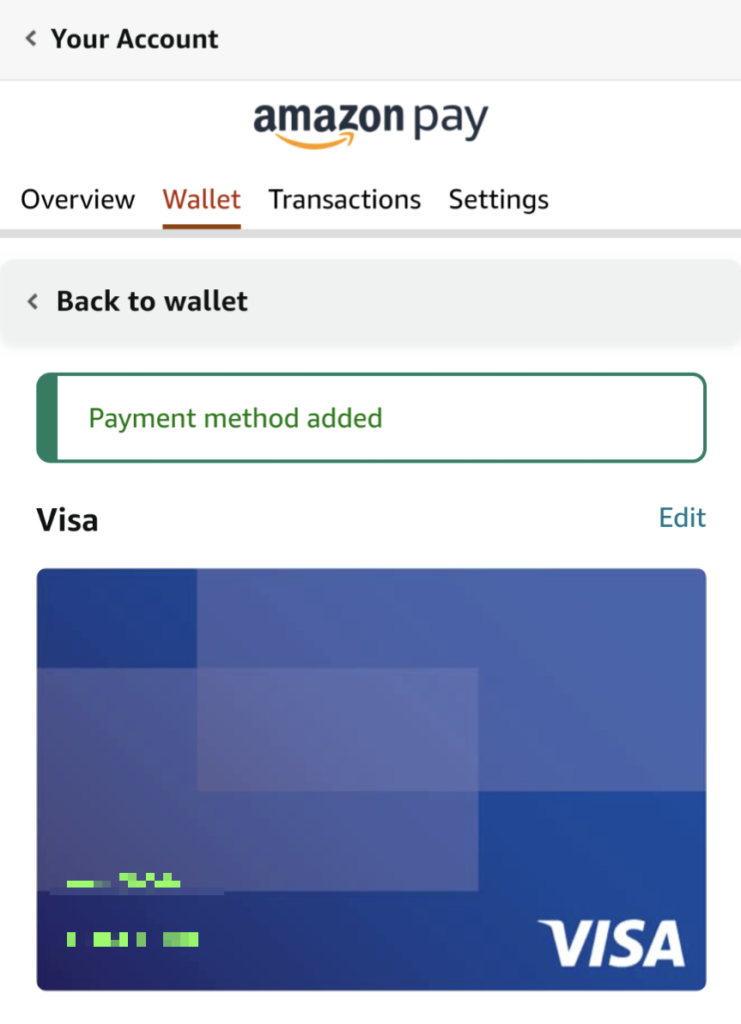
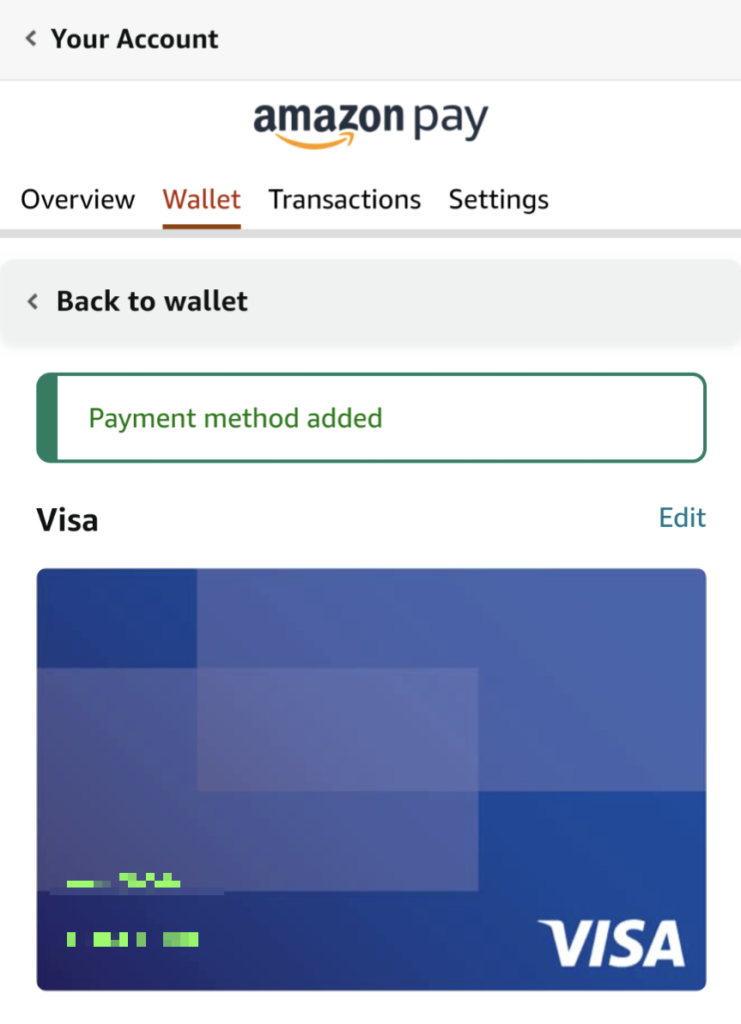
アメリカ版Amazon での購入(個人輸入)方法
基本的に日本版Amazonと同じように購入できます。
ちなみにアメリカ在住の筆者が思うアメリカAmazonで買うのにおすすめの商品は以下の記事で紹介しています。
こちらもCHECK
-



-
在住者が教える!米駐在で買うべきもの・アメリカで買うと安いもの
続きを見る
Step1 欲しい商品を検索
ブラウザもアプリもトップページにある検索窓に英語でワードを入れて検索します。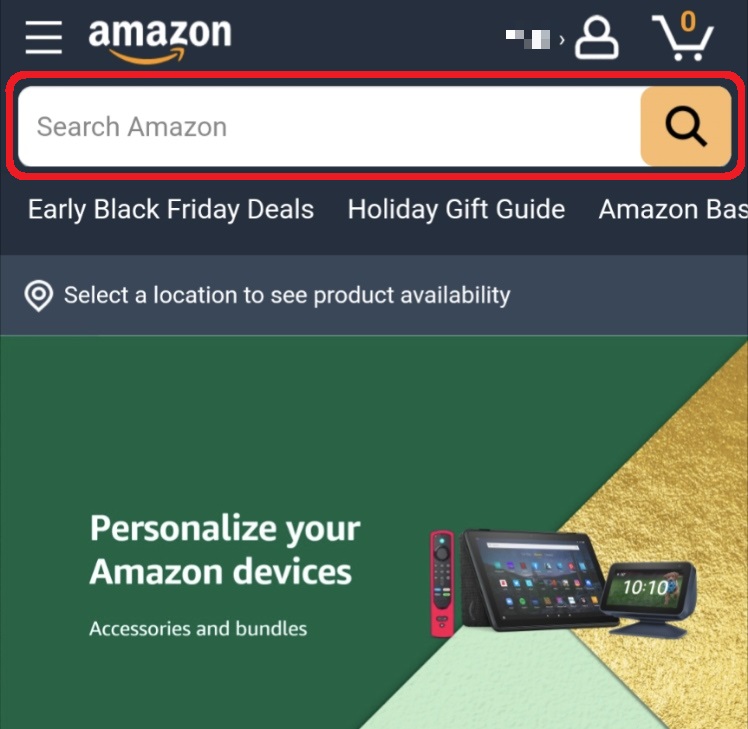
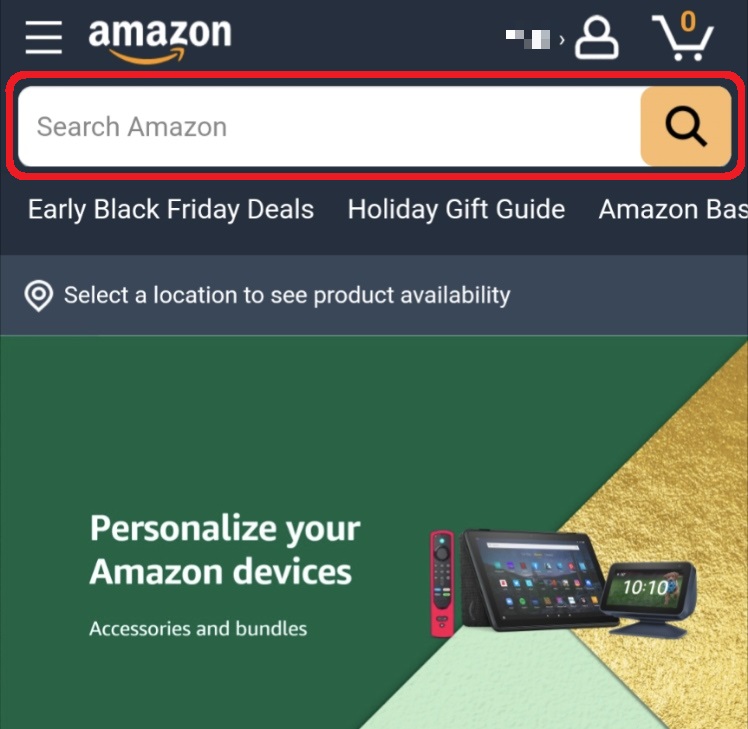
欲しい商品を選択します。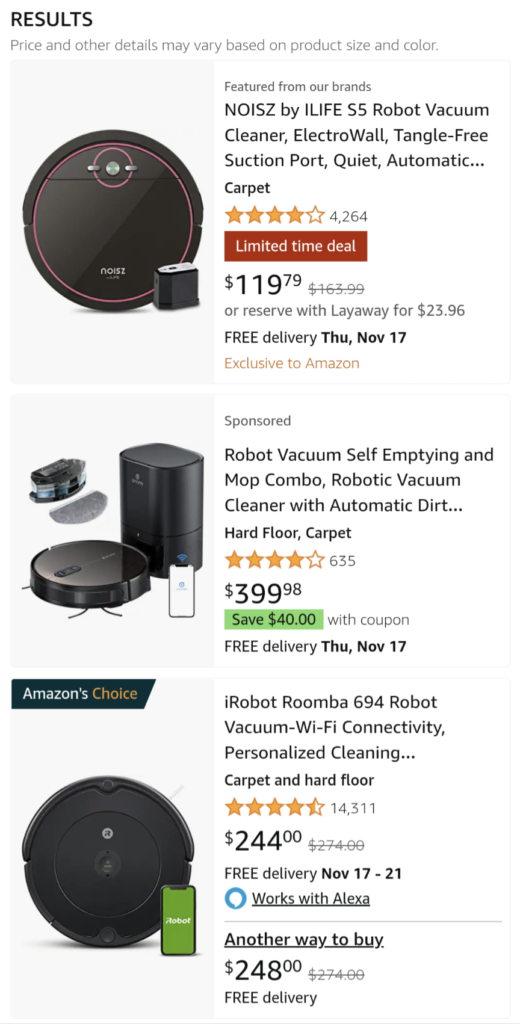
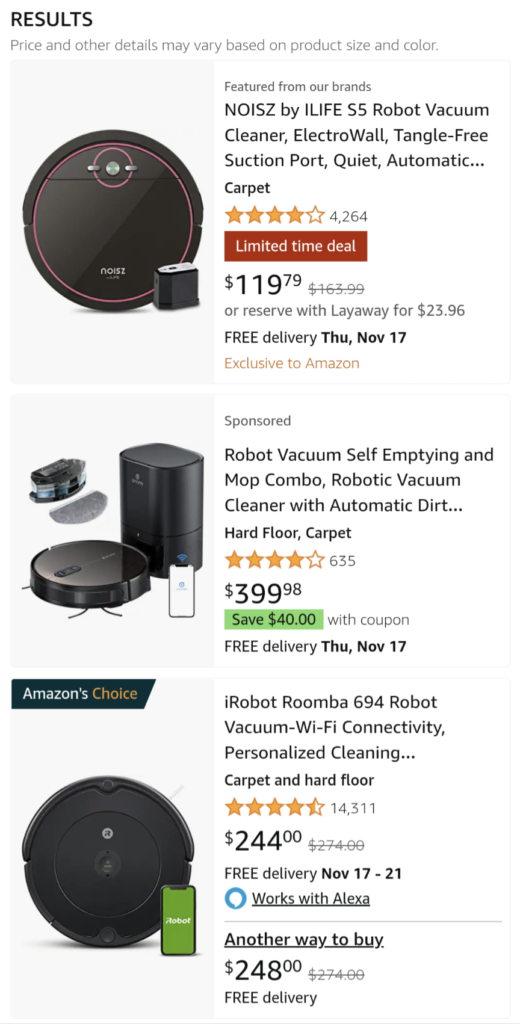
Step2 商品の詳細をチェック
商品ページで商品の詳細をチェックします。
商品の値段
商品の値段はドルで表示されます。この商品は119ドル79セントです。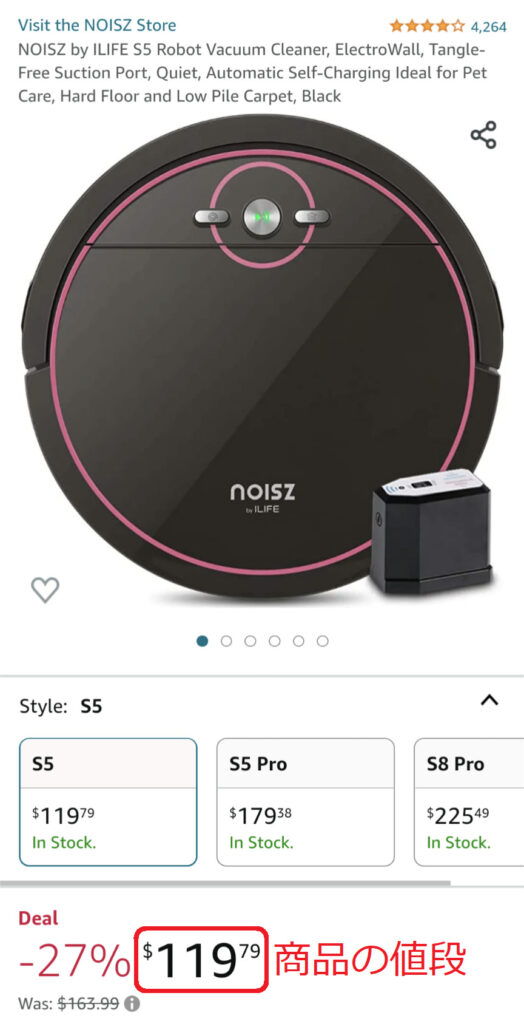
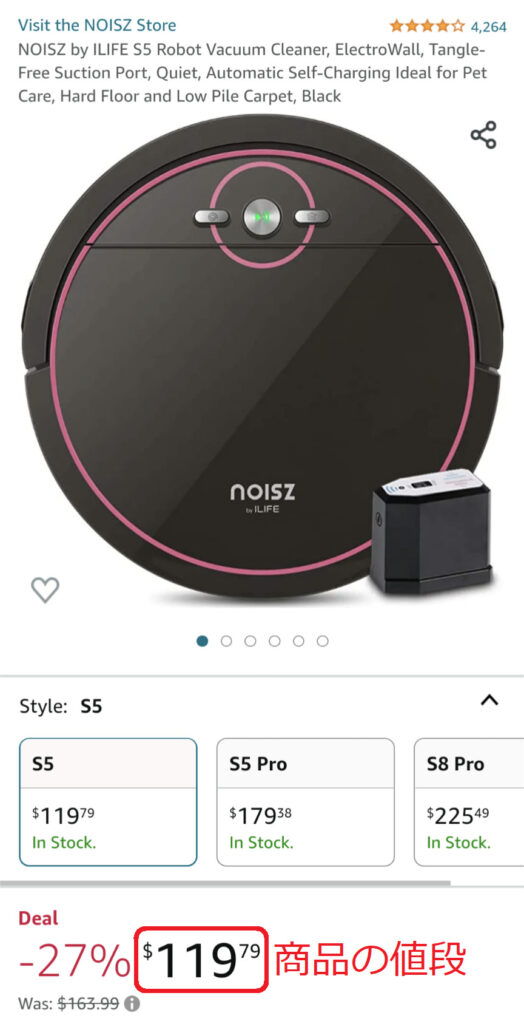
料金を日本円で表示したい場合は画面を一番下までスクロールして「$ USD - U.S. Dollar」を選択し、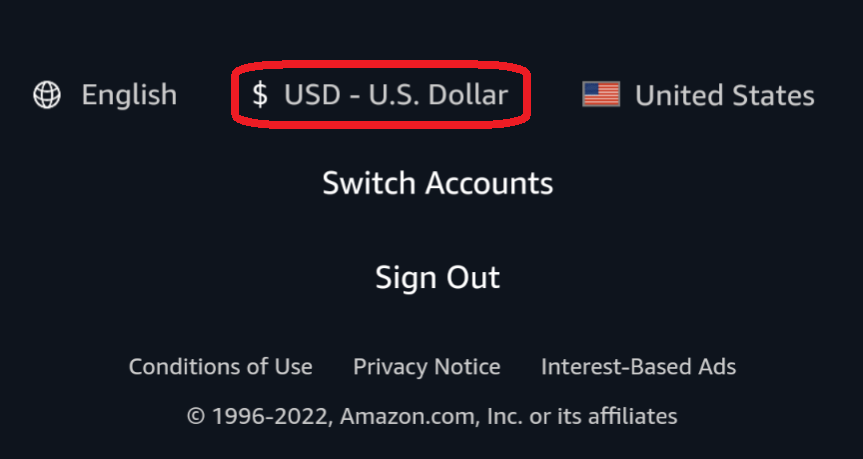
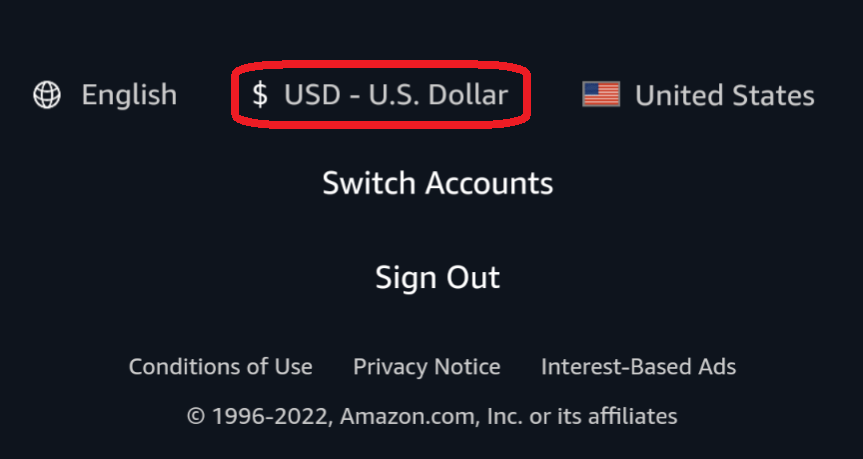
Currency Settings(通貨設定)の欄を「¥ - JPY - Japanese Yen」に変更します。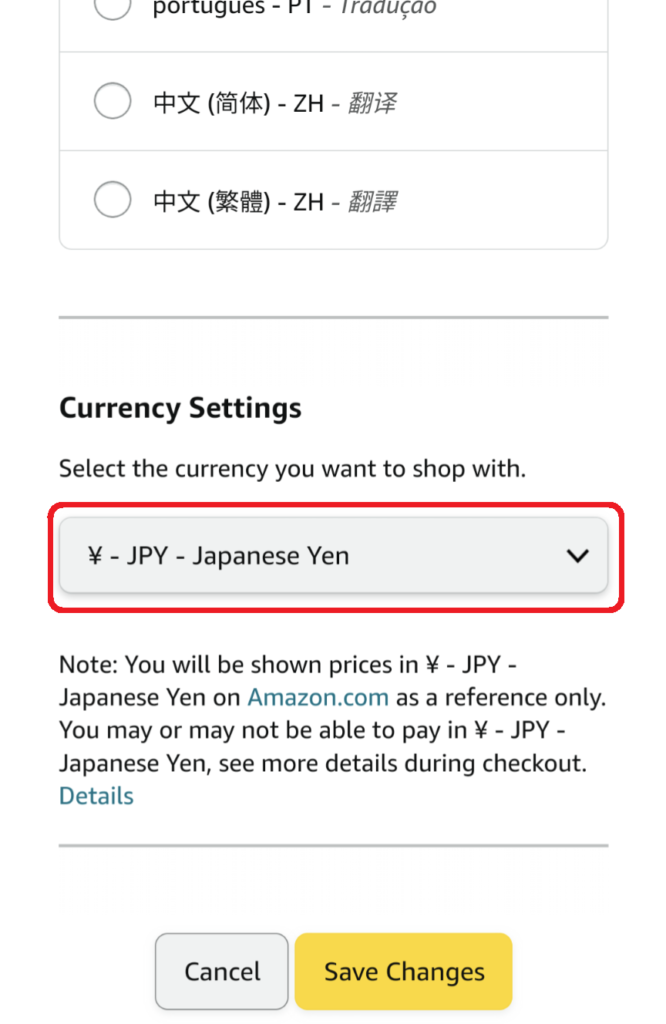
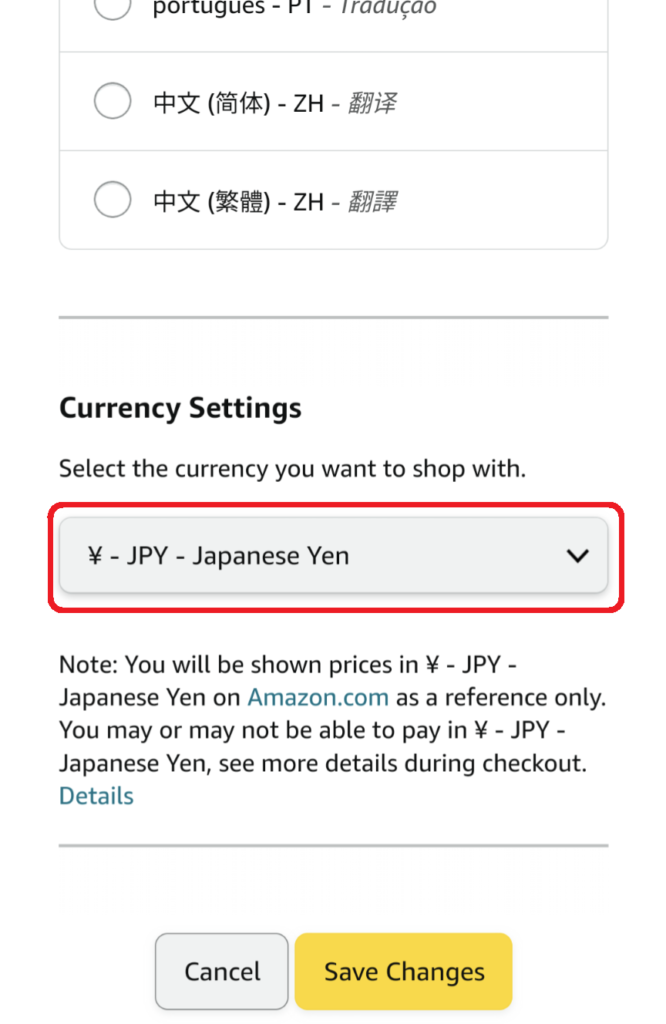
送料・輸入手数料
送料は「Shipping to ○○(設定した国)」、輸入手数料は「Import Fees Deposit」と表示されます。
どちらも値段の下に書かれています。
この商品は日本への送料が29ドル47セント、輸入手数料は無料です。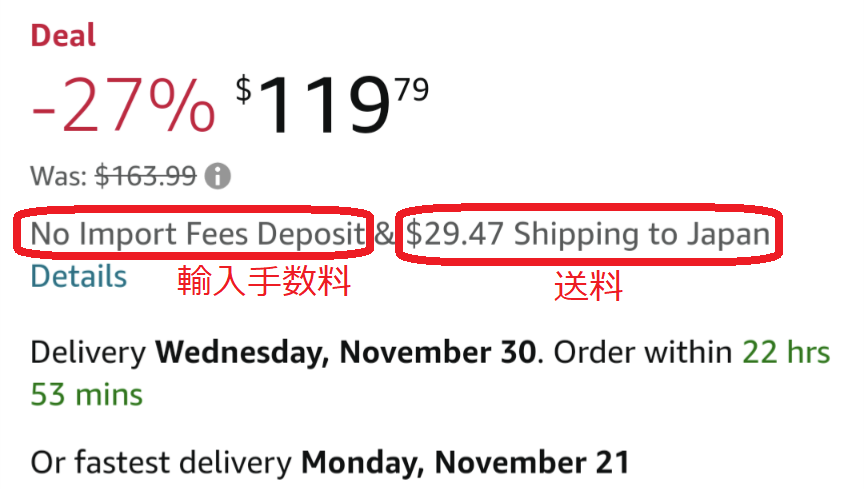
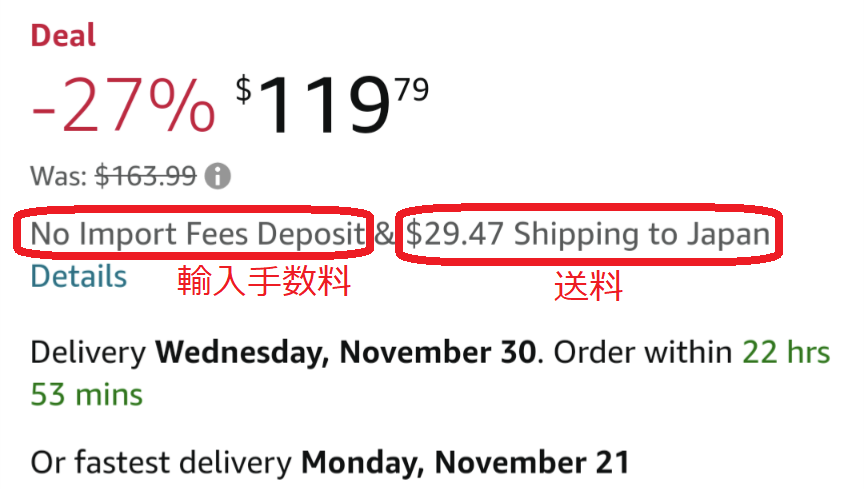
私たちが払うのは商品の値段と送料、輸入手数料をすべて足し合わせた料金です。
アメリカへの発送なら輸入手数料は無料、送料は25ドル以上購入で無料です。Amazonプライム会員になれば購入金額に関わらず送料無料です。
日本への送料は国際発送になるので購入金額に関係ありません。Amazonプライム会員になっても無料にはなりません。
トータルでいくら払えばいいのかは「Details」を押して確認できます。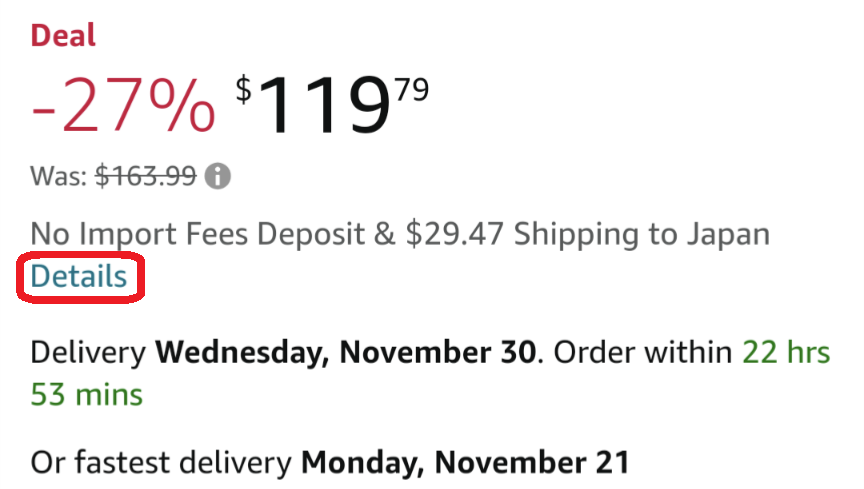
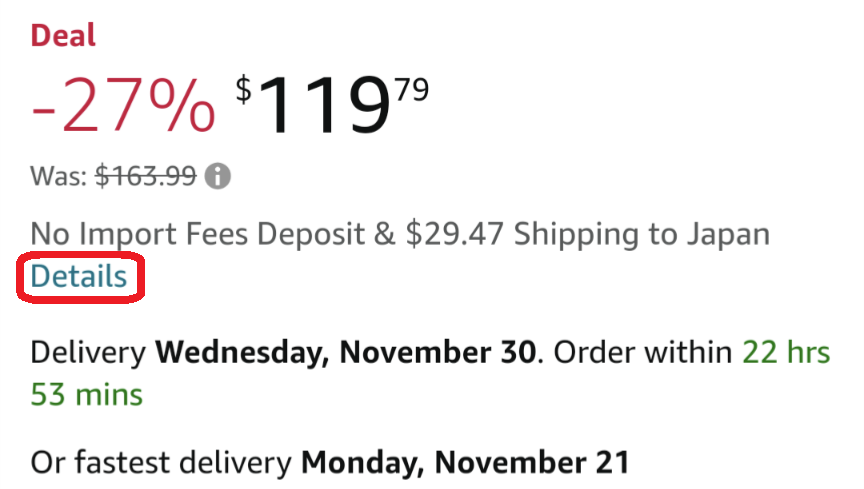
この場合は149ドル26セントが支払総額です。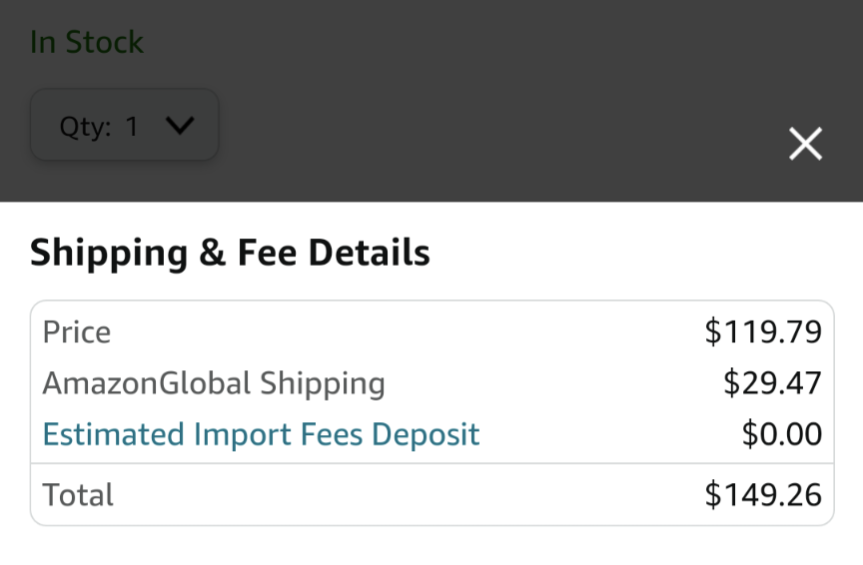
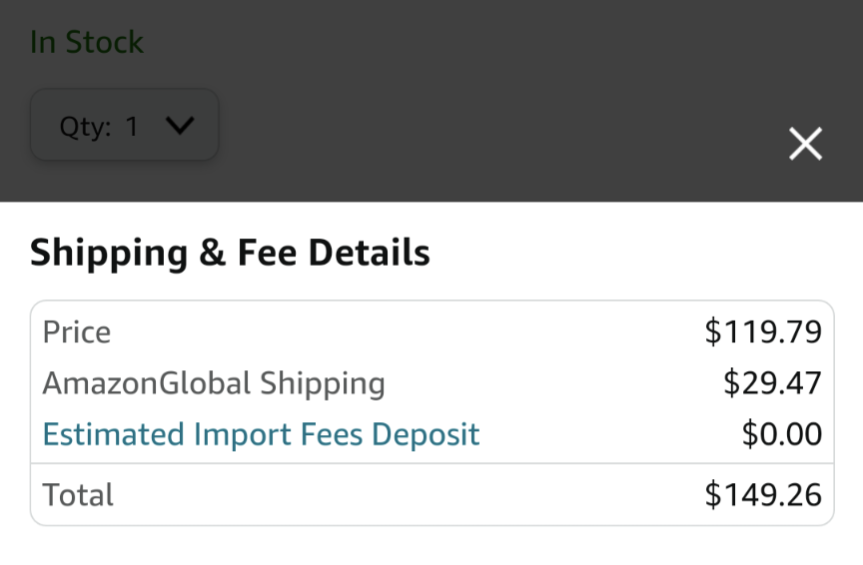
配送日
配送予定の日は送料と輸入手数料の下に表示されています。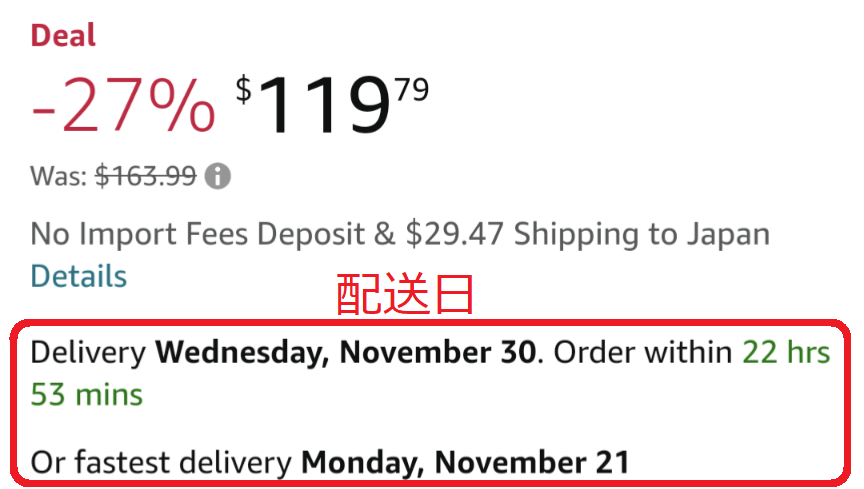
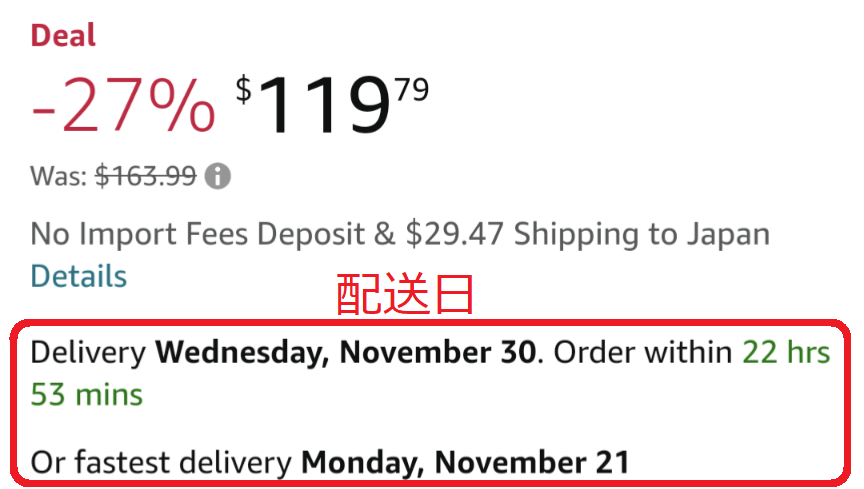
29ドル47セントで配送されるのは上の日にち(この場合は11月30日水曜)です。
「fastest delivery」でより早く配送してもらうには追加料金が必要です。いくら必要かは支払い直前にわかります。
カートに追加
「Qty」欄で購入個数を選択し、「Add to Cart」を押してカートに追加します。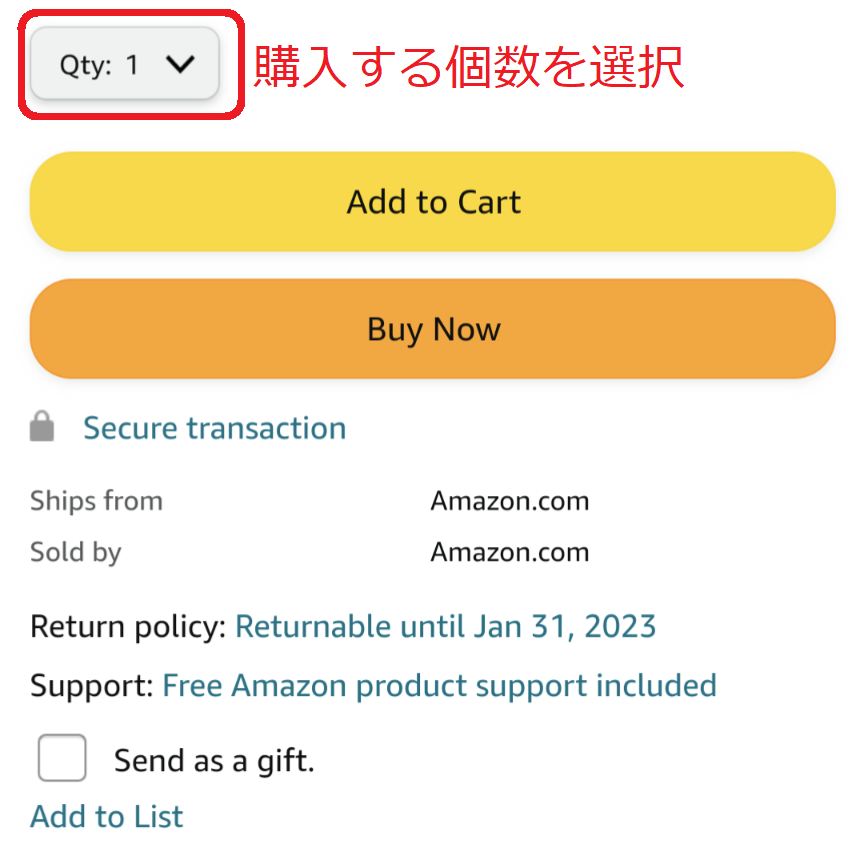
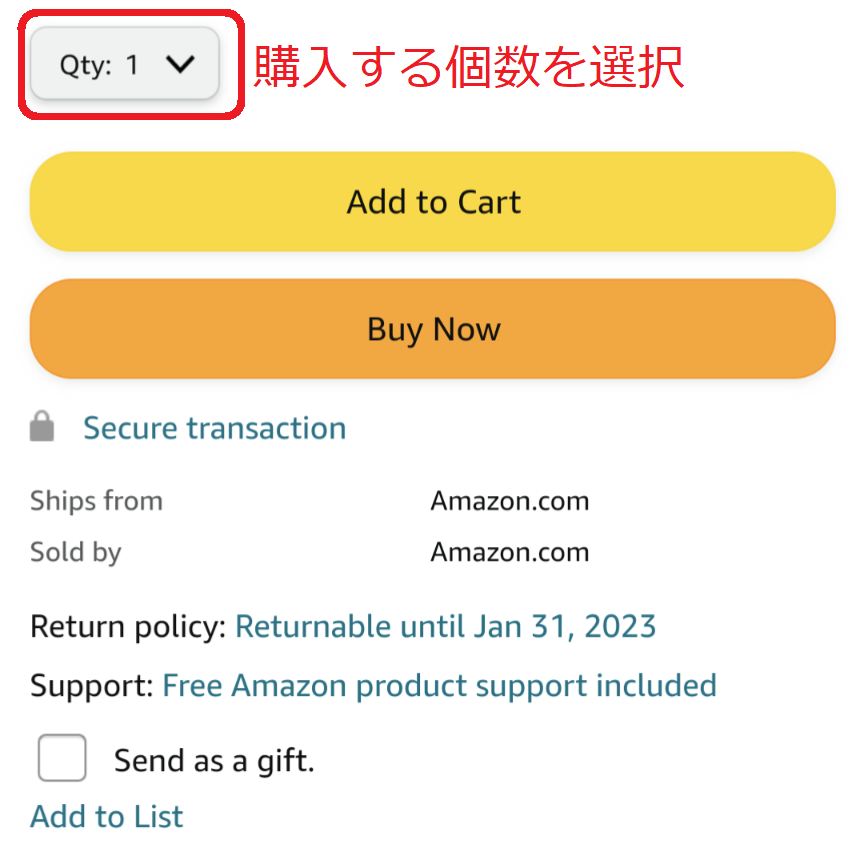
Step3 内容確認と購入
カートに追加すると購入商品の確認画面に移ります。商品と個数を確認して「Proceed to checkout」(購入に進む)を押します。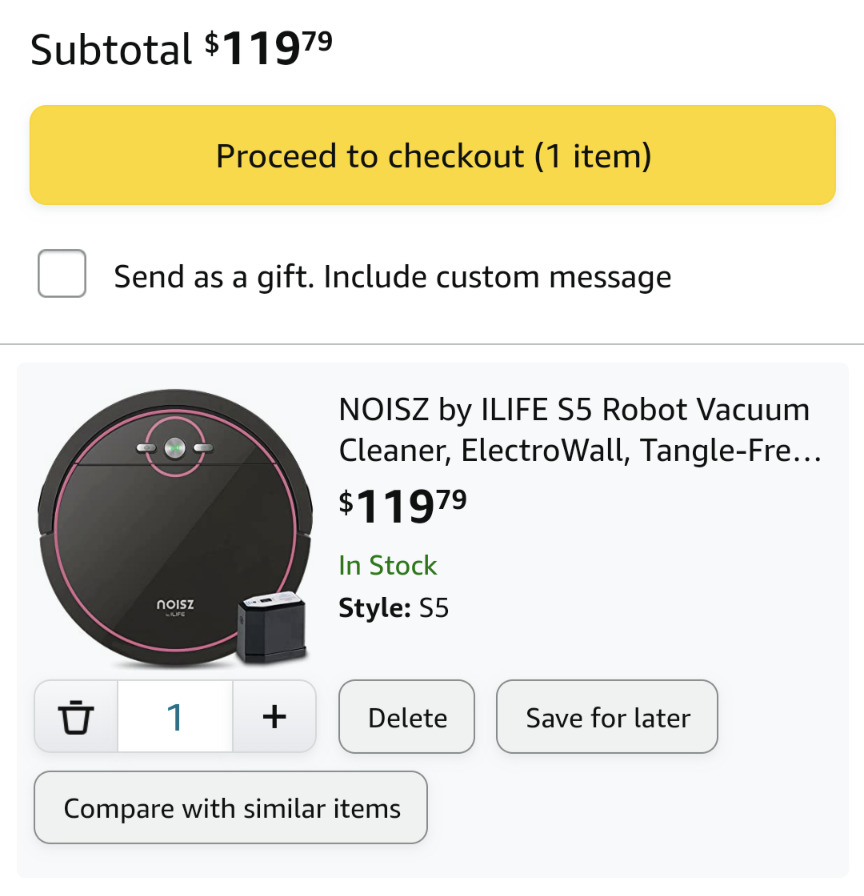
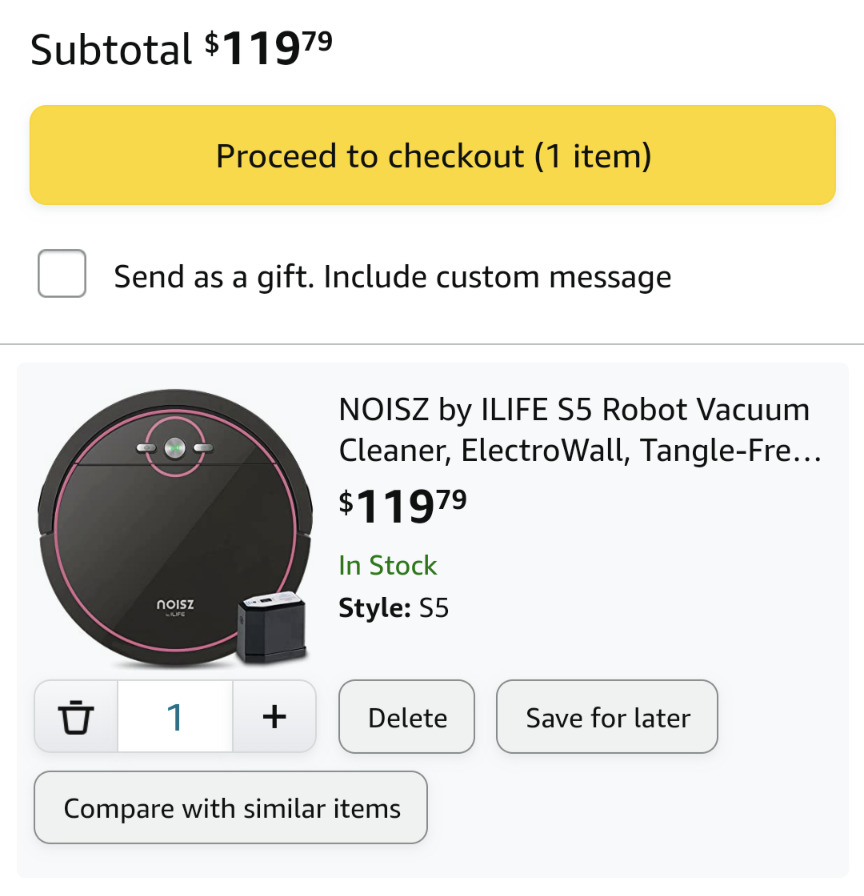
先ほど登録した送付先の住所が表示されるので確認して「Deliver to this address」(この住所に配送)を押します。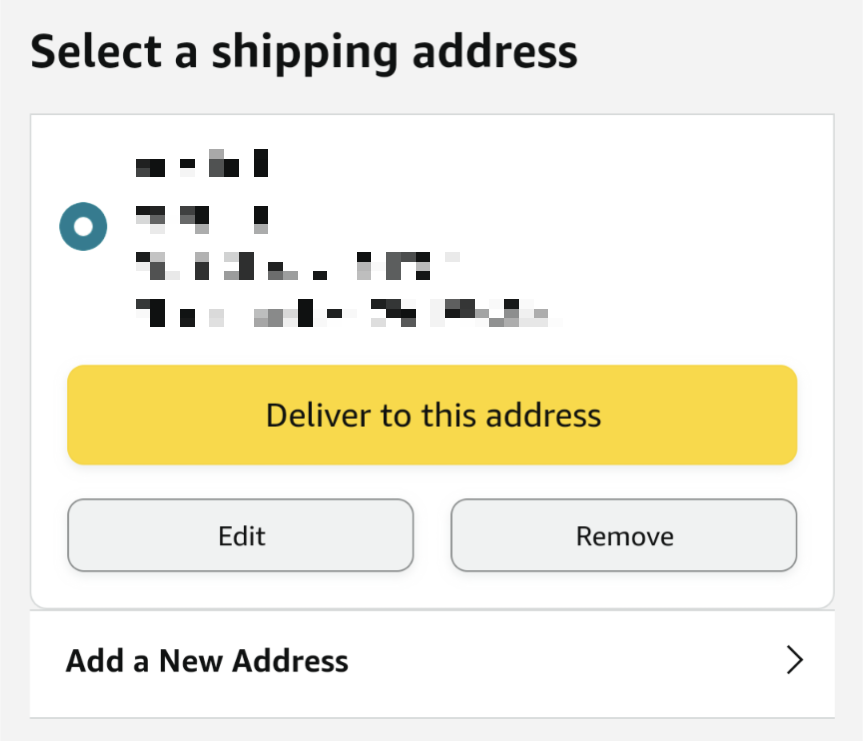
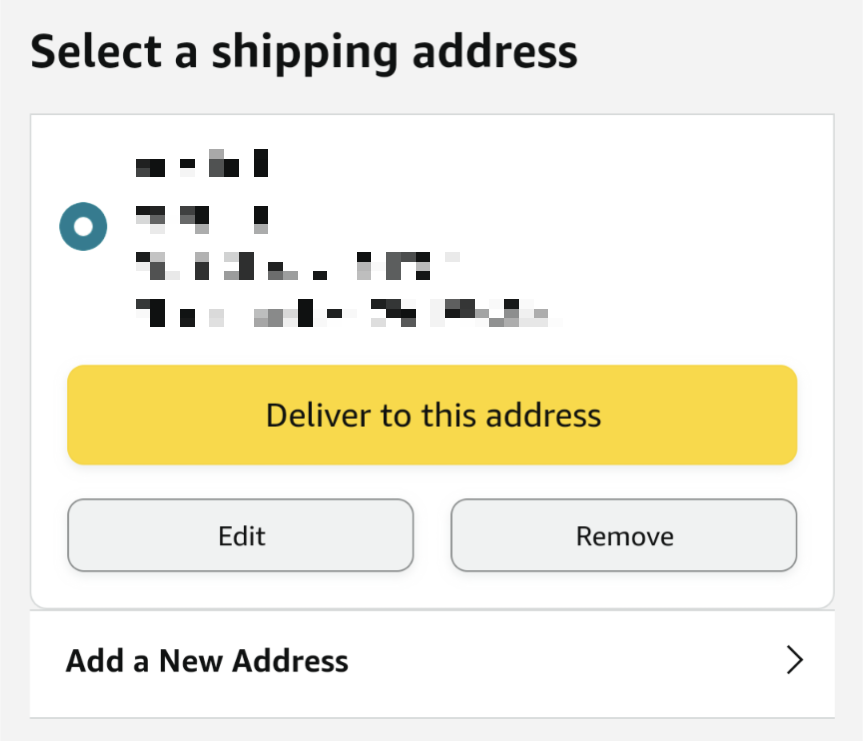
登録した支払い方法が表示されます。使いたい支払い方法を選択して「Continue」を押します。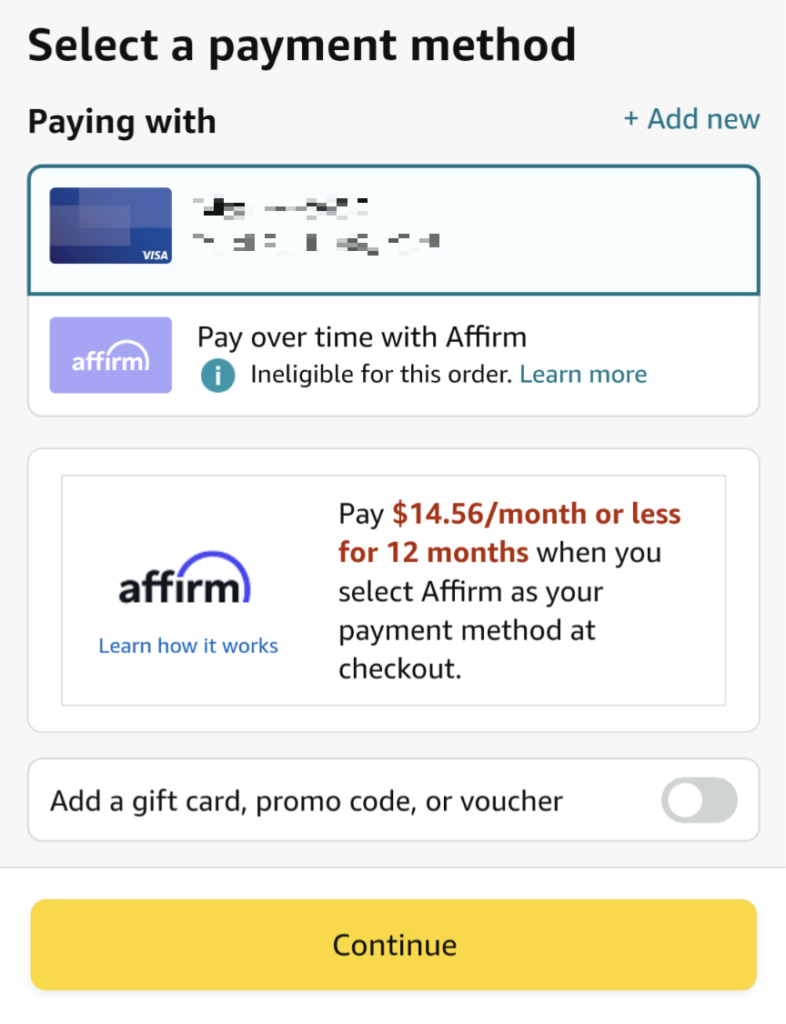
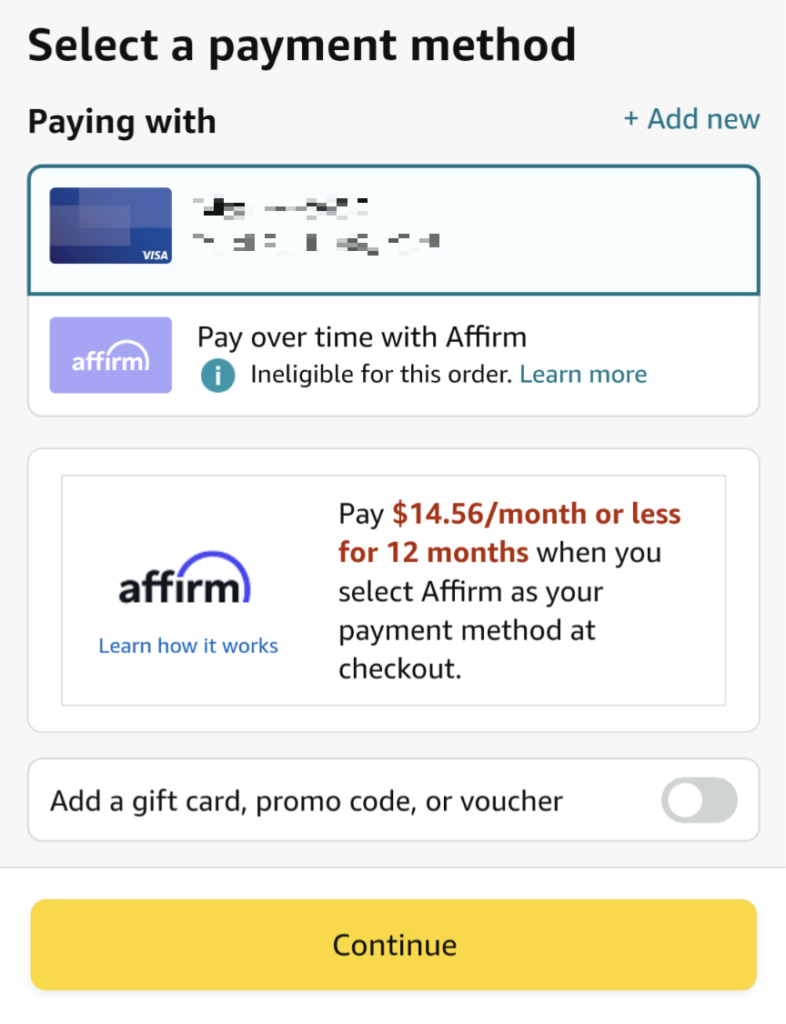
最後に確認画面に行きます。
「Order total」が合計金額です。支払い通貨は円(JPY)とドル(USD)から選択できます。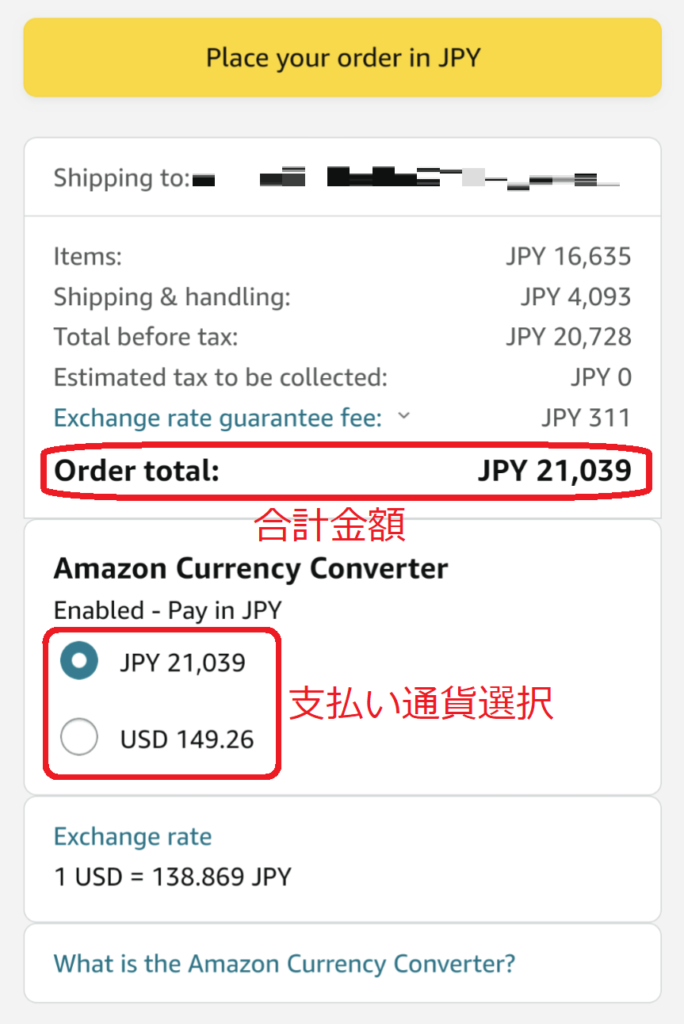
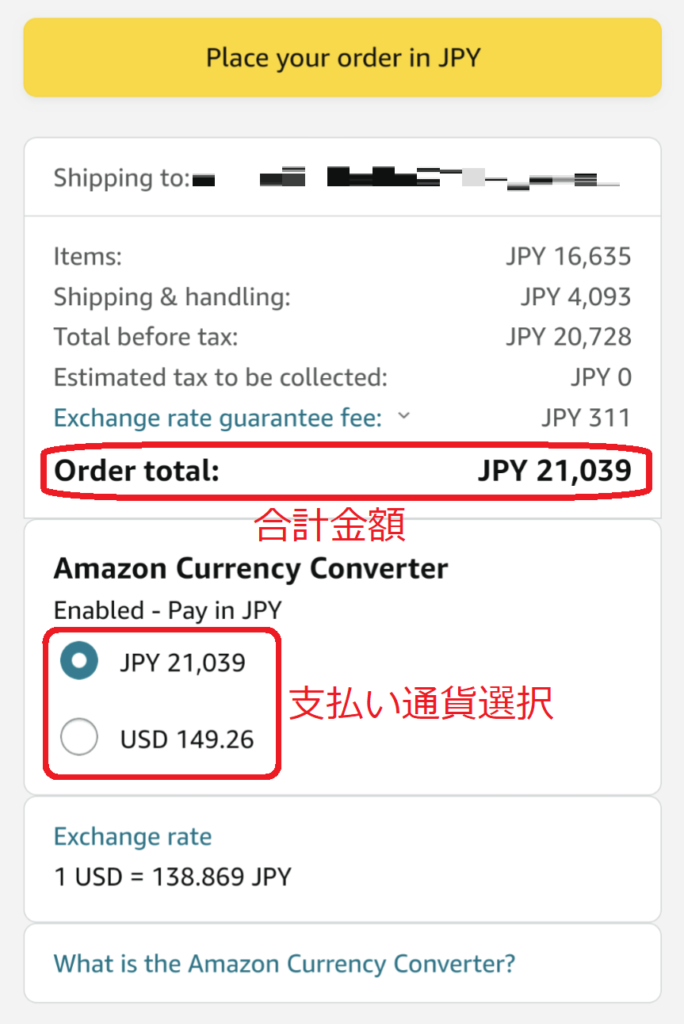
下にスクロールすると先ほど設定した住所と支払い方法が表示されるので正しいか今一度確認します。
配送日および配送料金を選択して良ければ「Place your order in JPY(またはUSD)」を選択して購入します。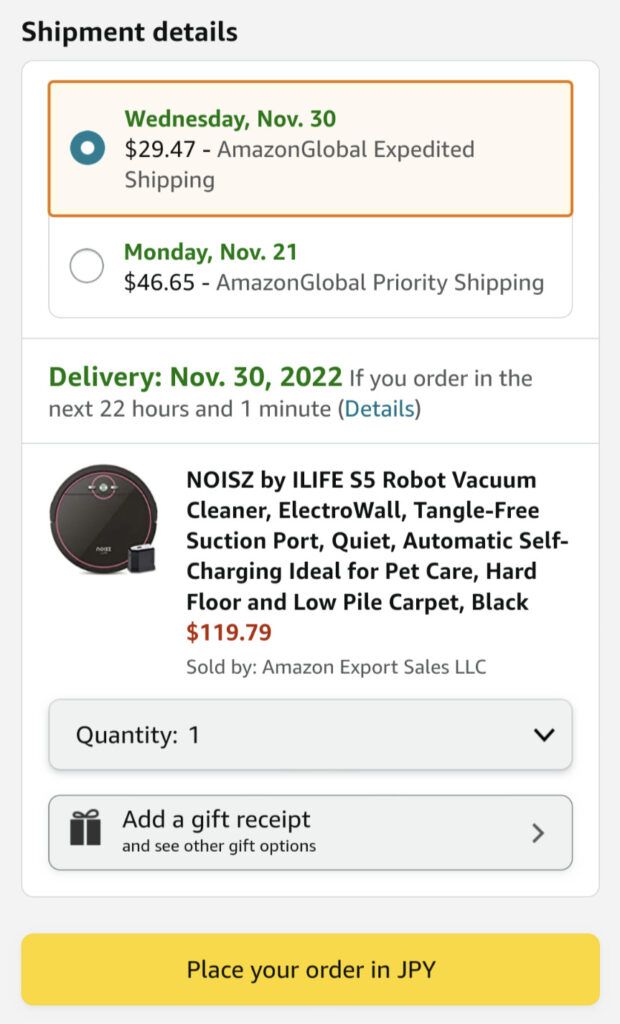
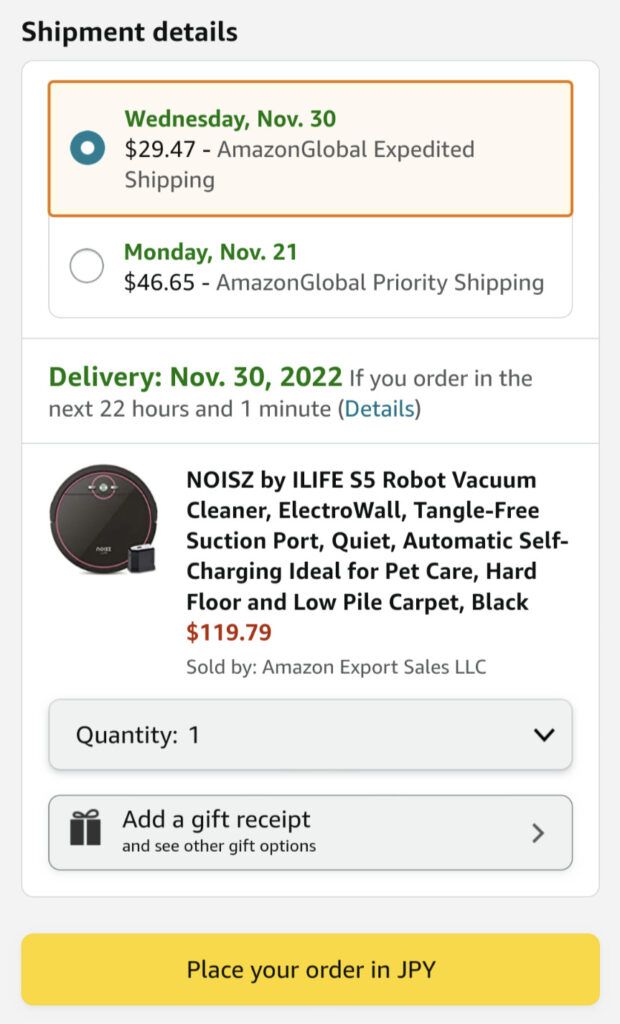
アメリカ版Amazonで購入できないときの対処方法
アメリカ版Amazonの商品の中には日本への発送を受け付けていないという理由で購入できないものもあります。
商品ページがあるのに買えない商品は発送先住所をアメリカに変更すると購入できることがあります。これも日本の住所への発送を受け付けていない商品です。
「それでも買いたい!」という方は海外荷物転送サービスShipitoを使えば購入できます。

Shiptoを使えば日本に発送できない商品でも以下の手順で購入できます。
購入手順
- 会員登録(無料)
- アメリカの住所を取得(無料)
- 取得したアメリカの住所に商品を発送
- アメリカから日本へ発送してもらう
- 日本で商品を受け取る
こうすればAmazonからはアメリカ国内に発送することになるので日本に発送できない商品も購入できるわけです。
アメリカ国内への発送は25ドル以上購入で送料無料になりますよ。
アメリカから日本への送料はこちら(ShipitoのHP)で見積もれます。
「欲しいのに購入できない商品がある!」とお悩みの方はどうぞ。
アメリカの住所を無料で取得【Shipito】アメリカ版Amazonで荷物を追跡する方法
アメリカ版Amazonでも購入後に荷物の追跡ができます。
ここではアプリでの荷物追跡方法をお伝えします。
アプリでは画面下の人マークを選択し、出てきた「Your Orders」を選択します。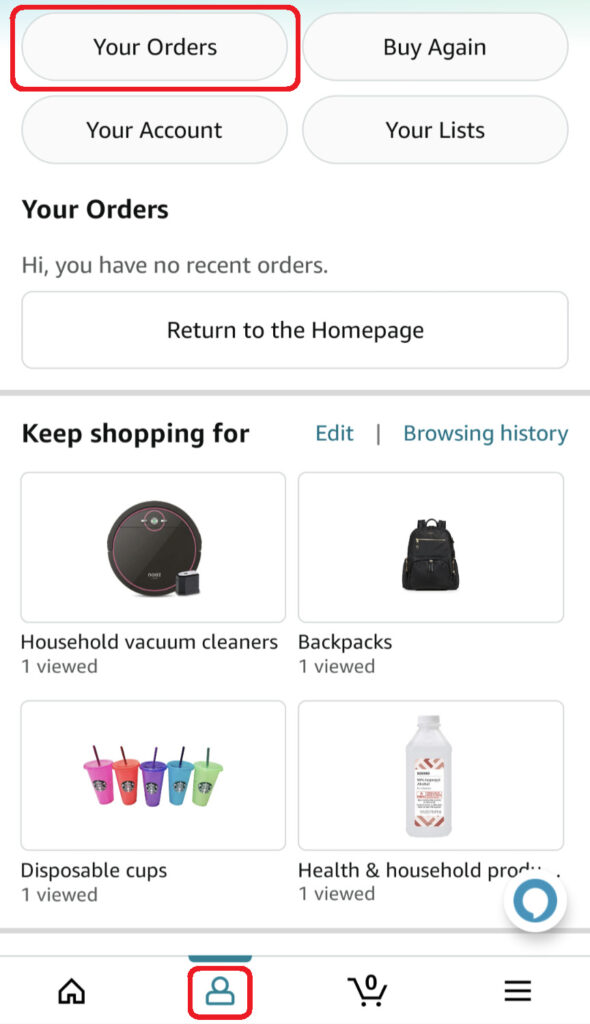
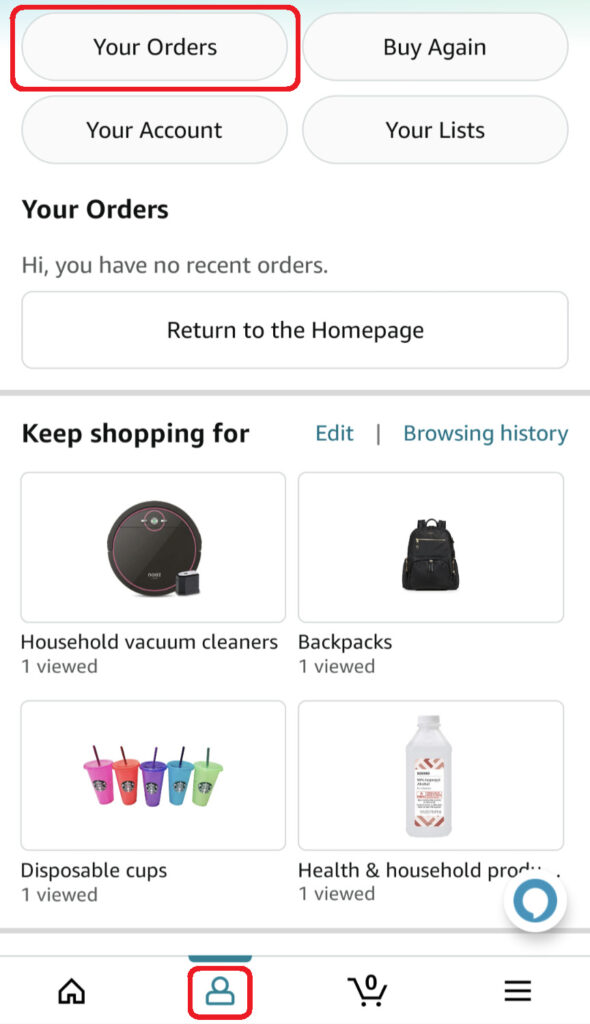
追跡したい注文を選択します。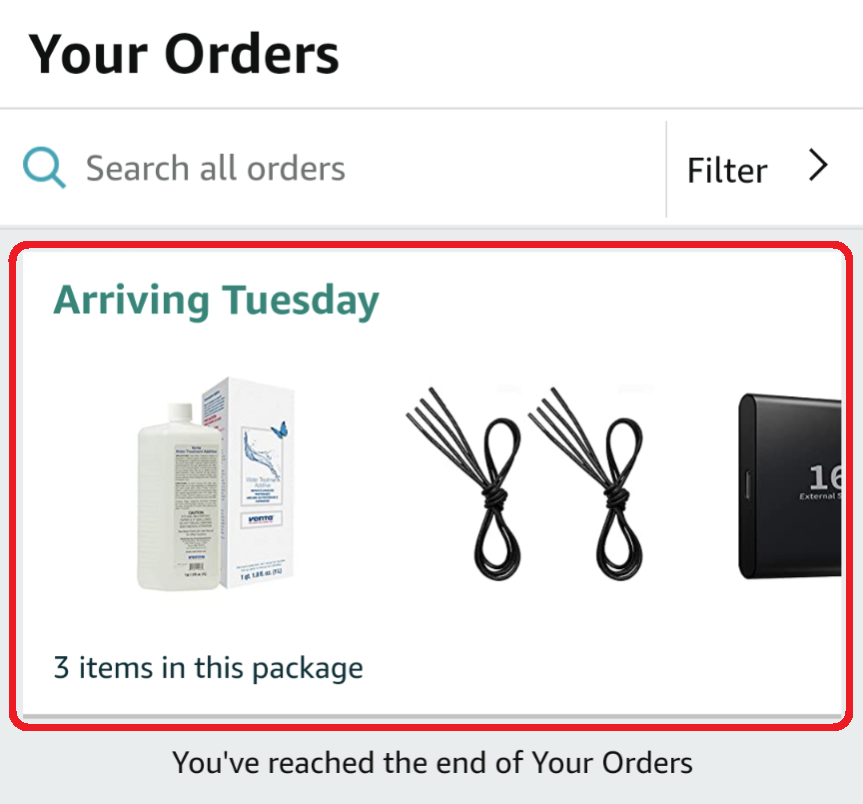
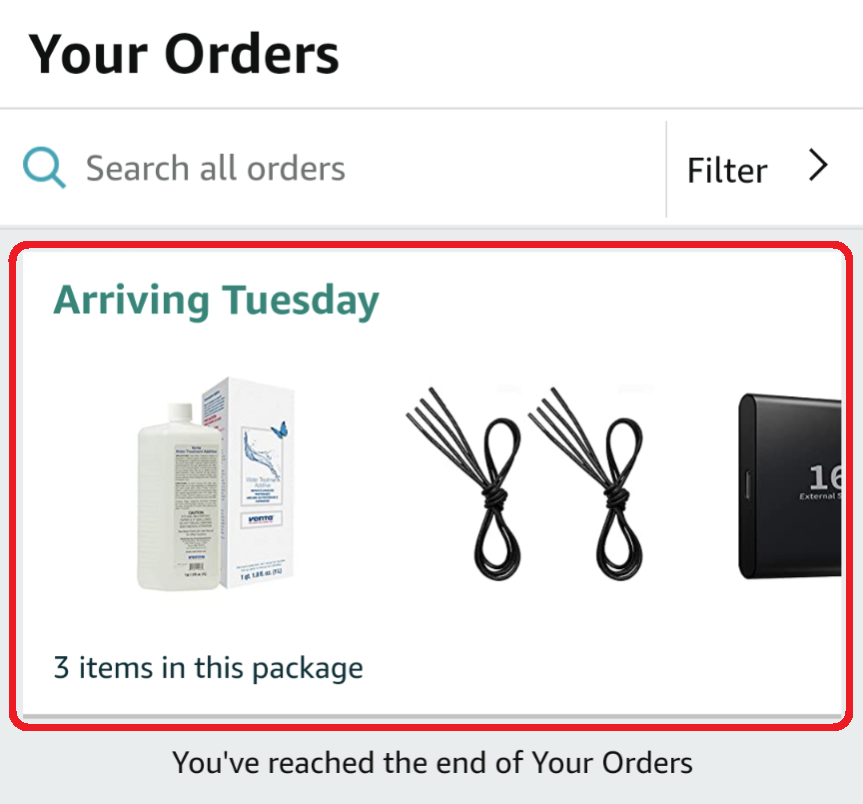
こちらの画面で配送の進捗状況をチェックできます。

アメリカ版Amazonを使う時の注意点
日本のAmazonギフト券は使えない
日本で購入したAmazonギフト券は使えません。
アメリカで購入したものなら使えます。
返品の送料
アメリカから返品する際はほとんど送料無料ですが、日本からの返品だと送料が掛かるので注意です。
返品送料は購入商品によって異なります。
万が一不備があったときの返品方法は以下の記事で解説しています。
こちらもCHECK
-



-
【簡単】アメリカAmazonで返品する方法と実際に返品した結果
続きを見る
おわりに:アメリカ版Amazonは使い方簡単!
上の手順に沿って操作すればアメリカ版Amazonで簡単に商品が購入できます。
日本では買えないレア商品が買えますし、アメリカのブランドの商品は基本的に日本で買うより安く売っていますよ。
アメリカ在住の筆者が思うアメリカAmazonで買うのにおすすめの商品は以下の記事で紹介しています。
こちらもCHECK
-



-
在住者が教える!米駐在で買うべきもの・アメリカで買うと安いもの
続きを見る
アメリカ在住かつ頻繁にアメリカAmazonで買い物する方はAmazonプライム会員になると便利です。
\初回利用なら30日間無料/
アメリカ版Amazonプライム公式HP
アメリカ版Amazonプライムの特典は以下の記事で解説しています。
こちらもCHECK
-



-
アメリカ版Amazonプライム会員の特典は?日本との違いも解説
続きを見る